
Абслугоўванне, а ў некаторых выпадках поўная пераўсталёўка Android, - неабходнасць, з якой сутыкаюцца практычна ўсе карыстальнікі смартфонаў, якія функцыянуюць пад кіраваннем гэтай мабільнай АС і эксплуатаваных некалькі гадоў. Наступная артыкул прысвечана прашыўцы апарата ZTE Blade X3 (T620). Разгледжаныя ў матэрыяле сродкі і прыёмы дазваляюць актуалізаваць версію афіцыйнай аперацыйнай сістэмы мадэлі, аднавіць працаздольнасць сістэмнага ПА у крытычных сітуацыях, а таксама правільна перайсці на кастом.
Нягледзячы на вядомасць і шырокую ужыванасці апісаных ніжэй інструментаў і метадаў узаемадзеяння з АС Android, усе аперацыі, якія прадугледжваюць ўмяшальніцтва ў праграмную частку апарата, ініцыююцца яго ўладальнікам па сваім меркаванні і на свой страх і рызыка! Адміністрацыя lumpics.ru і аўтар матэрыялу не нясуць адказнасці за магчымыя негатыўныя наступствы прымянення інструкцый!
Падрыхтоўчыя і спадарожныя прашыўцы працэдуры
Каб маніпуляцыі з сістэмным ПА Андроід-прылады сталі рэалізуюцца і станоўчы вынік быў дасягнуты, патрабуецца выкананне пэўнай падрыхтоўкі. Ніжэйпералічаных дзеянні закліканы забяспечыць адносную бяспеку правядзення пераўсталёўкі АС на девайсе, захаванасць карыстацкай інфармацыі, а таксама шмат у чым прадвызначаюць поспех ўсяго працэсу прашыўкі.

драйверы
Першая дзея, якое варта распачаць ўладальніку ЗТЕ Блэйд ИКС3, які рашыў пераўсталяваць АС Android на сваім тэлефоне, - гэта інсталяцыя на ПК драйвераў, якія забяспечваюць узаемадзеянне спецыялізаванага софту і мабільнага девайса, пераведзены ў адзін з асаблівых рэжымаў працы.
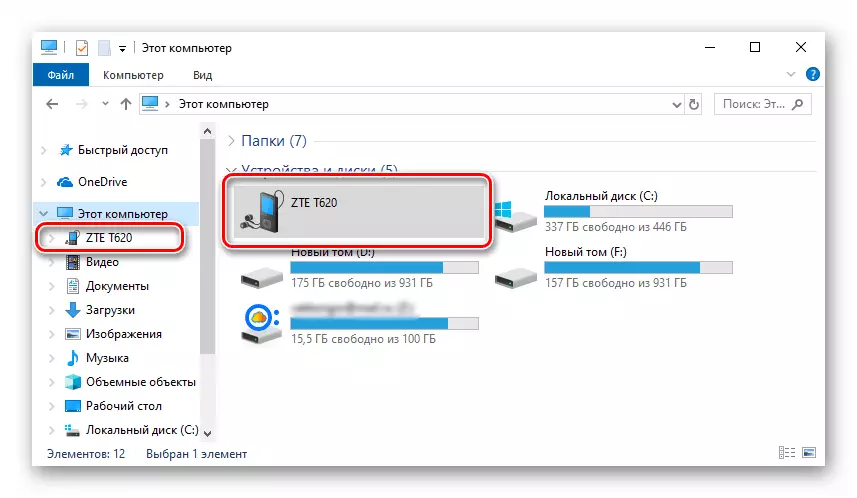
Калі ў працэсе ўзаемадзеяння тэлефона і ПК паўстануць праблемы, звязаныя з драйверамі, усталёўваем кампаненты ўручную з пакета, загружанага па спасылцы:
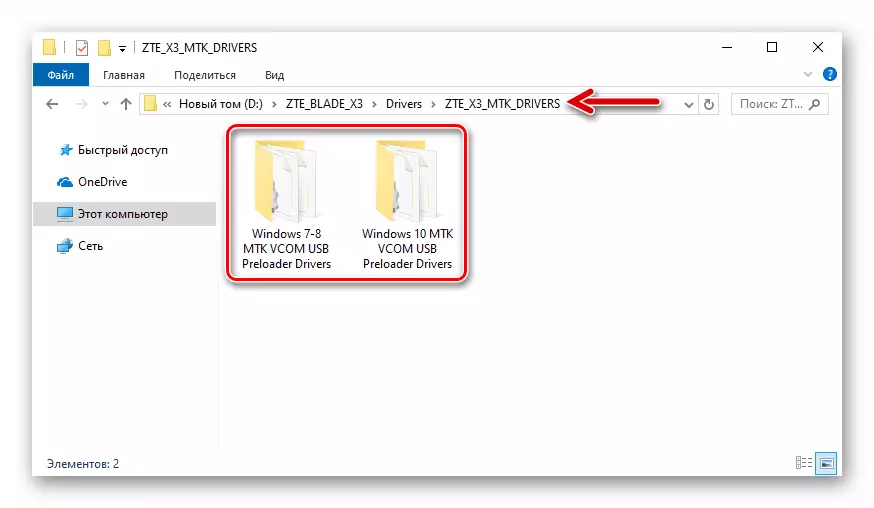
Загрузіць драйверы для прашыўкі тэлефона ZTE Blade X3 (ўстаноўка ўручную)
Рэжымы запуску девайса
Каб пераканацца ў правільнасці працы усталяваных у сістэму драйвераў, неабходна перавесці мабільны апарат у сэрвісны рэжым працы і падключыць яго да ПК, назіраючы за акном «Дыспетчара прыладаў (ДК)» Віндовс. Акрамя іншага, веданне як перакладаць девайс ў пералічаныя ніжэй асаблівыя стану спатрэбіцца для паспяховай рэалізацыі пераўсталёўкі мабільнай АС метадамі з гэтага артыкула.

- «MTK Preloader» - найбольш эфектыўны рэжым для працы з сістэмным ПА Android-прылад, якія функцыянуюць на апаратнай платформе MediaTek. Дадзенае стан аўтаматычна актывуецца на недоўгачасова час пры кожным уключэнні ЗТЕ Блэйд ИКС3, а ў выпадку «падхвата» спецыялізаваным софтам дазваляе запісваць дадзеныя ў любы падзел памяці девайса і аднавіць працаздольнасць ПА нават калі мабільная АС сур'ёзна пашкоджана.
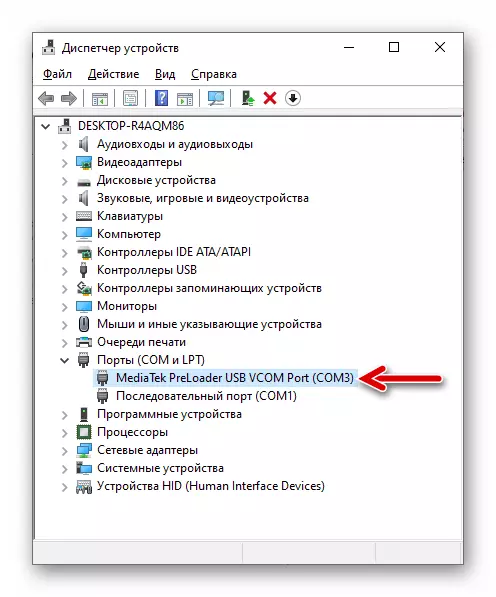
Цалкам выключаем смартфон і падлучаюцца яго да ПК. У пераліку девайсов, адлюстроўваецца «ДК» сярод «Портаў COM і LPT», на дзве-тры секунды з'явіцца, а затым знікне «MediaTek PreLoader USB VCOM Port».
- Серада аднаўлення ( «Recovery»), інтэграваная ў ЗТЕ Блэйд ИКС3 пры вытворчасці, можа быць выкарыстана для выканання скіду параметраў сістэмнага ПА мадэлі і ўстаноўкі / абнаўлення афіцыйнай прашыўкі. Калі абсталяваць смартфон мадыфікаванай асяроддзем (расказана ніжэй у артыкуле), можна атрымаць значна больш магчымасцяў. І «роднае», і кастомное рекавери выклікаюцца так:
- Выключаем тэлефон. Націскаем адначасова «Гучнасць +» і «Харчаванне» і ўтрымліваем кнопкі да адлюстравання на экране девайса меню з трох пунктаў. З дапамогай клавішы павелічэння ўзроўню гучнасці перамяшчаем стрэлку, усталёўваем яе насупраць «[Recovery Mode]» і затым націскаем «Гучнасць -».
- Пры з'яўленні на экране малюнкі «зламаны андроід» і надпісы «Каманды няма», націскаем кароткачасова «Гучнасць +» і «Харчаванне», што прывядзе да пераходу ў асноўнае меню асяроддзя.
- Падключэнне да кампутара смартфона, пераведзены ў рэжым асяроддзя аднаўлення, мае сэнс толькі ў выпадку выкарыстання кастомного рекавери - такім чынам з'яўляецца магчымасць скапіяваць у памяць девайса розныя пакеты для ўстаноўкі, ня загружаючыся ў Android.
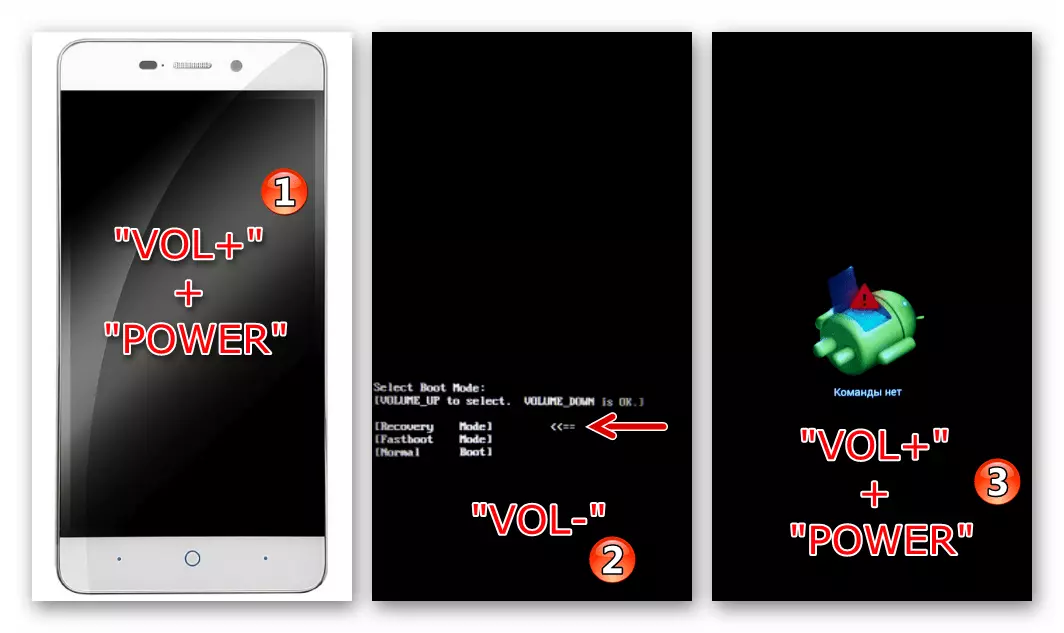
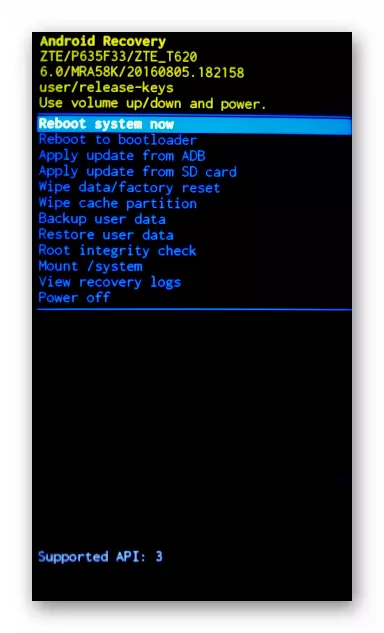
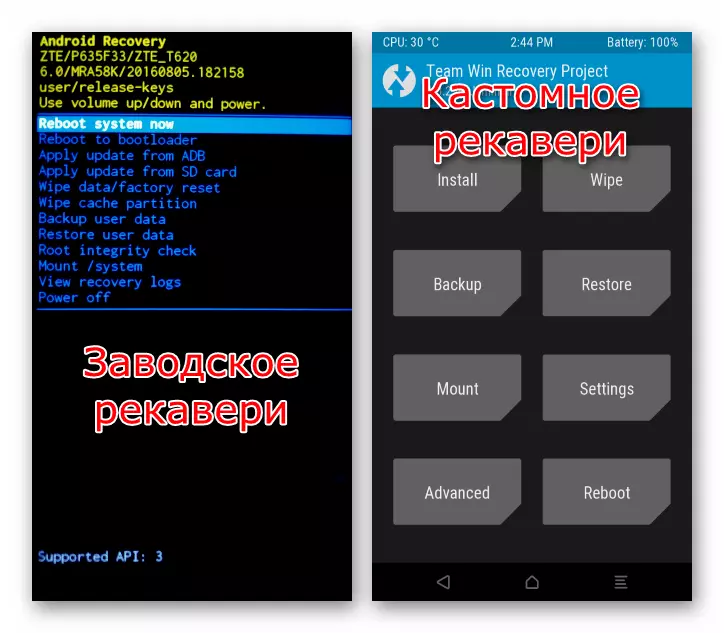
Рэзервовае капіяванне дадзеных
Адно з галоўных правілаў, якога варта прытрымлівацца карыстальнікам, якія вырашылі ажыццявіць прашыўку тэлефона на Андроід, патрабуе ажыццяўлення рэзервовага капіявання ўсёй важнай інфармацыі пры любой магчымасці.

Чытаць далей: Рэзервовае капіраванне інфармацыі з Android-прылад перад прашыўкай
Перад умяшаннем у працу сістэмнага ПА скапіяваць ўсе карыстацкія дадзеныя ў надзейнае месца для захоўвання (у Google-акаўнт, на дыск ПК або карту памяці апарата, хмарнае сховішча і г.д.) варта абавязкова - прымяненне практычна любога спосабу перапрашыўкі ZTE Blade X3 мае на ўвазе выдаленне ўсіх дадзеных з памяці апарата. Адпаведна, кантакты, фота, музыку, відэа і іншае пасля трэба будзе аднаўляць.
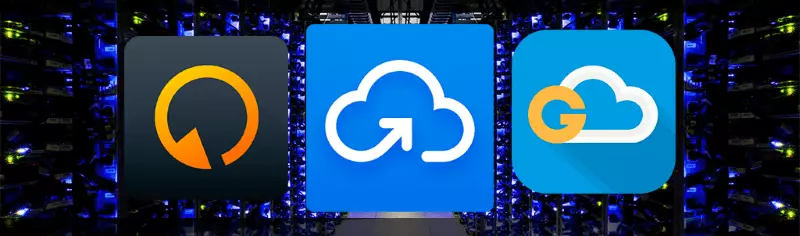
Як адштабнаваць ZTE Blade X3
Пры выбары метаду перапрашыўкі з прапанаваных далей у артыкуле варта кіравацца бягучым станам сістэмнага ПА апарата (працуе нармальна ці не загружаецца, девайс "не падае прыкмет жыцця» і г.д.); жаданым вынікам, то ёсць тыпам (афіцыйны або кастомный) Android, які будзе ўсталяваны і стане ў выніку кіраваць працай смартфона. Рэкамендуецца вывучыць усе інструкцыі ад пачатку да канца, ацаніць іх ужыванасці ў той ці іншай сітуацыі, і толькі затым прыступаць да маніпуляцый, якія разумеюць ўмяшальніцтва ў сістэмнае ПА ЗТЕ Блэйд ИКС3.

Спосаб 1: Афіцыйныя сродкі
У афіцыйным сістэмным праграмным забеспячэнні разгляданай мадэлі смартфона прысутнічаюць модулі, якія карыстальнік можа задзейнічаць з мэтай абслугоўвання (часцей за ўсё - абнаўлення) Android. Першы з ніжэйпералічаных інструментаў эфектыўны, калі тэлефон працуе ў цэлым нармальна, але зборку АС на ім трэба актуалізаваць альбо пераўсталяваць, а другі можа стаць дзейсным рашэннем задачы аднаўлення запуску сістэмы, пацярпелай крах.

Эфектыўнае прымяненне любога з афіцыйных сродкаў, якія дазваляюць адштабнаваць девайс, запатрабуе наяўнасці zip-пакета з кампанентамі АС. Загрузіць неабходнае можна па спасылцы:
Спампаваць афіцыйную прашыўку Android 6 смартфона ZTE Blade X3 для ўстаноўкі без ПК
Абнаўленне з карты памяці
- Зараджаем батарэю девайса, пажадана цалкам, але не менш чым на 50%.
- Спампоўваем прашыўку і змяшчаем яе, ня пераназываючы і ня распаковывая, на здымны назапашвальнік смартфона (у каранёвай каталог).
- Пераходзім у асяроддзі Андроід па шляху: «Настройкі» - «Аб тэлефоне» - «Абнаўленне ПА».
- Заходзім у частку «Абнаўленне з карты памяці», Тапа «абновяць» двойчы на наступных экранах.
- Далей працэдура актуалізацыі / пераўсталёўкі прашыўкі не патрабуе ўмяшання карыстальніка. Чакаем завяршэння разгортвання пакета кампанентаў Android у памяці прылады, нічога не прадпрымаючы.
- У выніку выканання вышэйапісаных крокаў аўтаматычна адбудзецца запуск афіцыйнай АС апошняй з створаных для апарата вытворцам версіі.

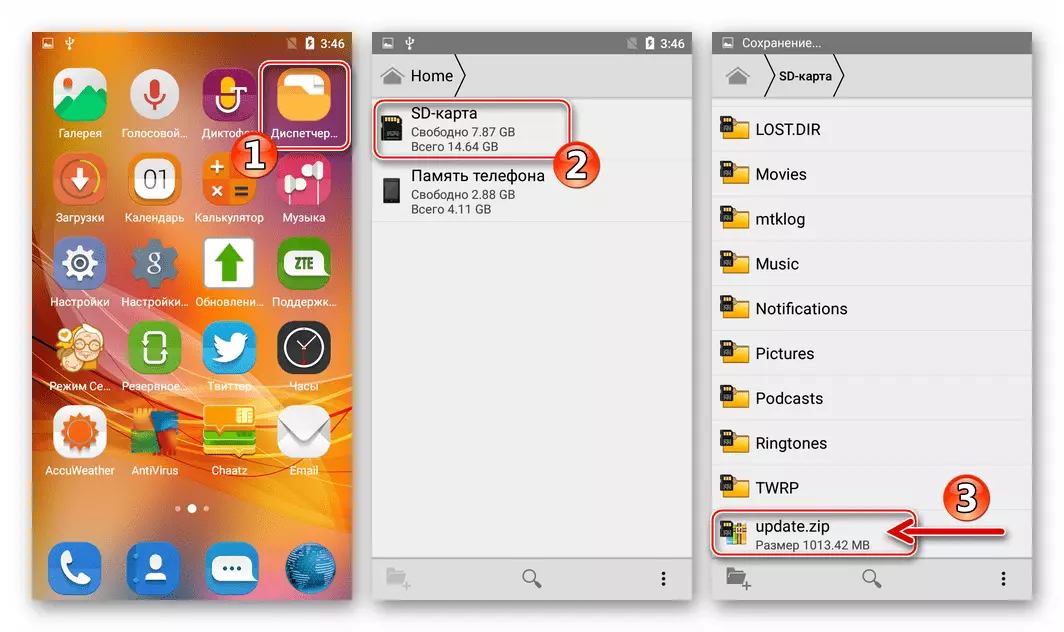
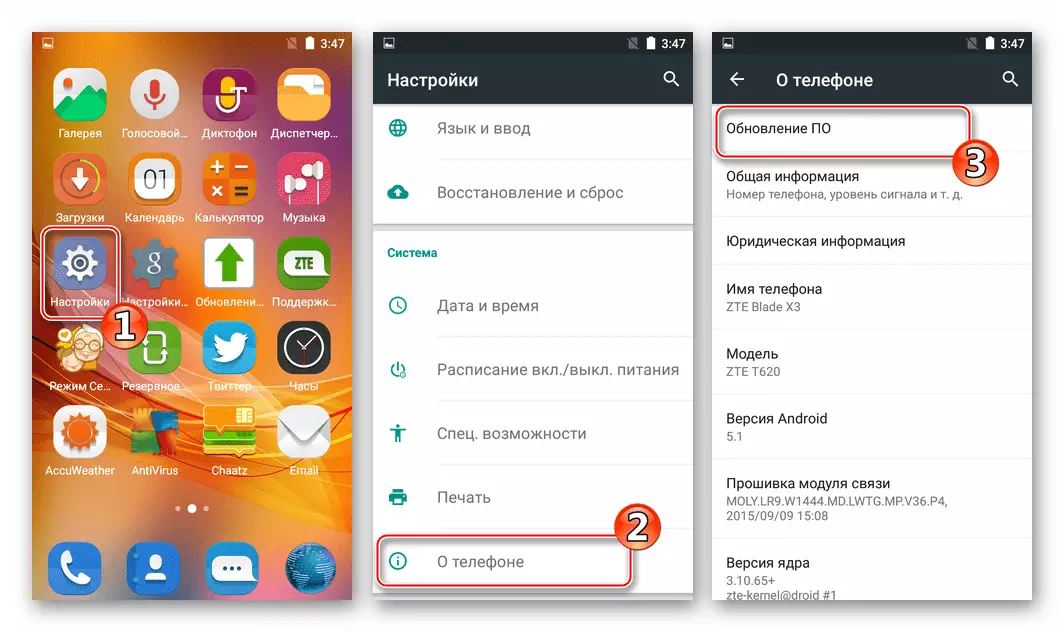
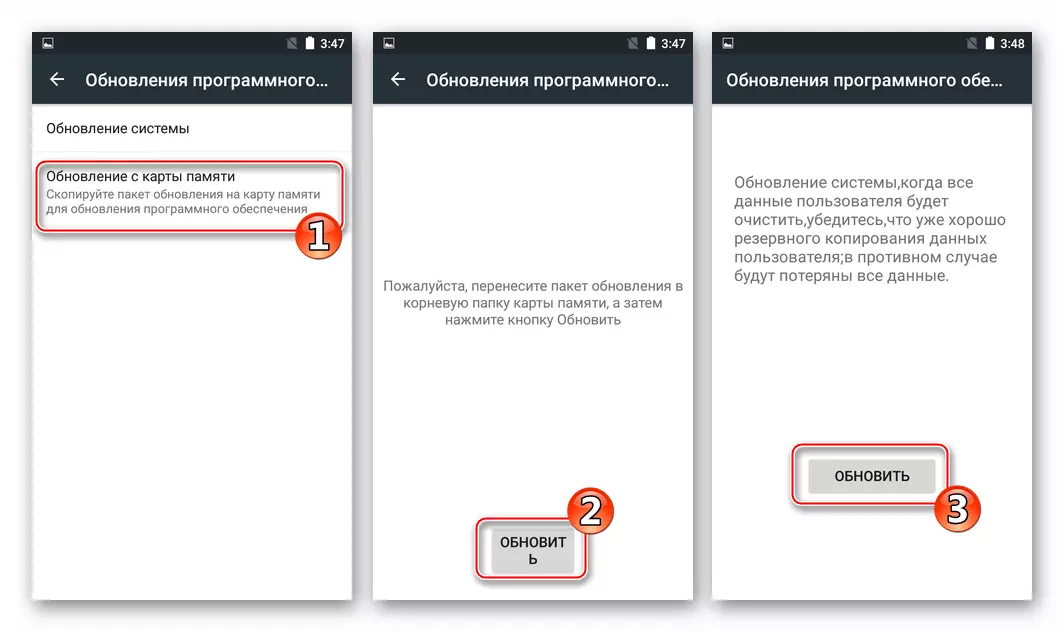
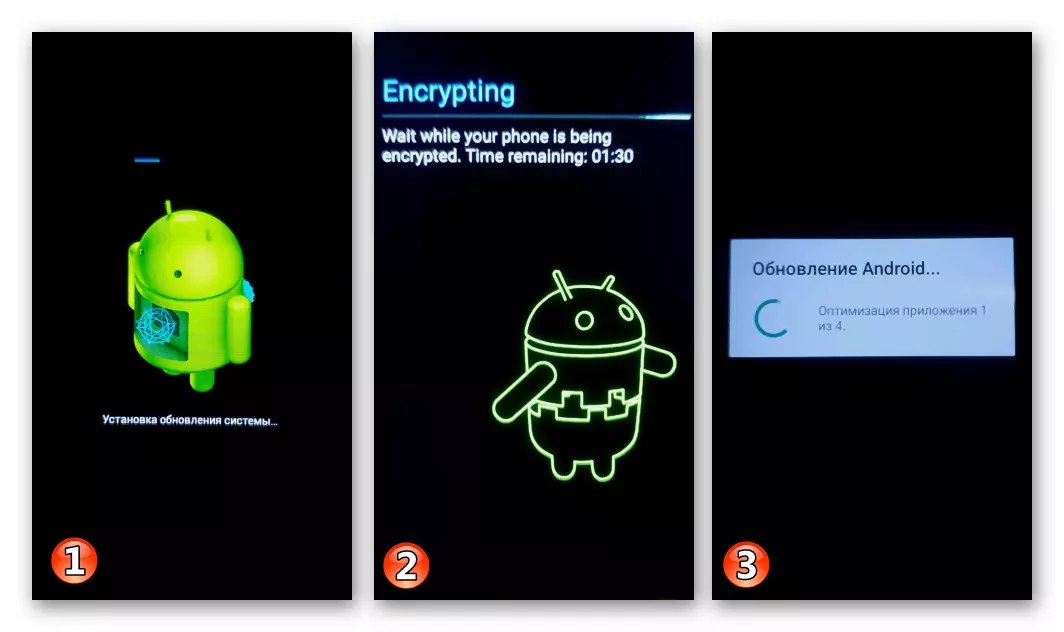
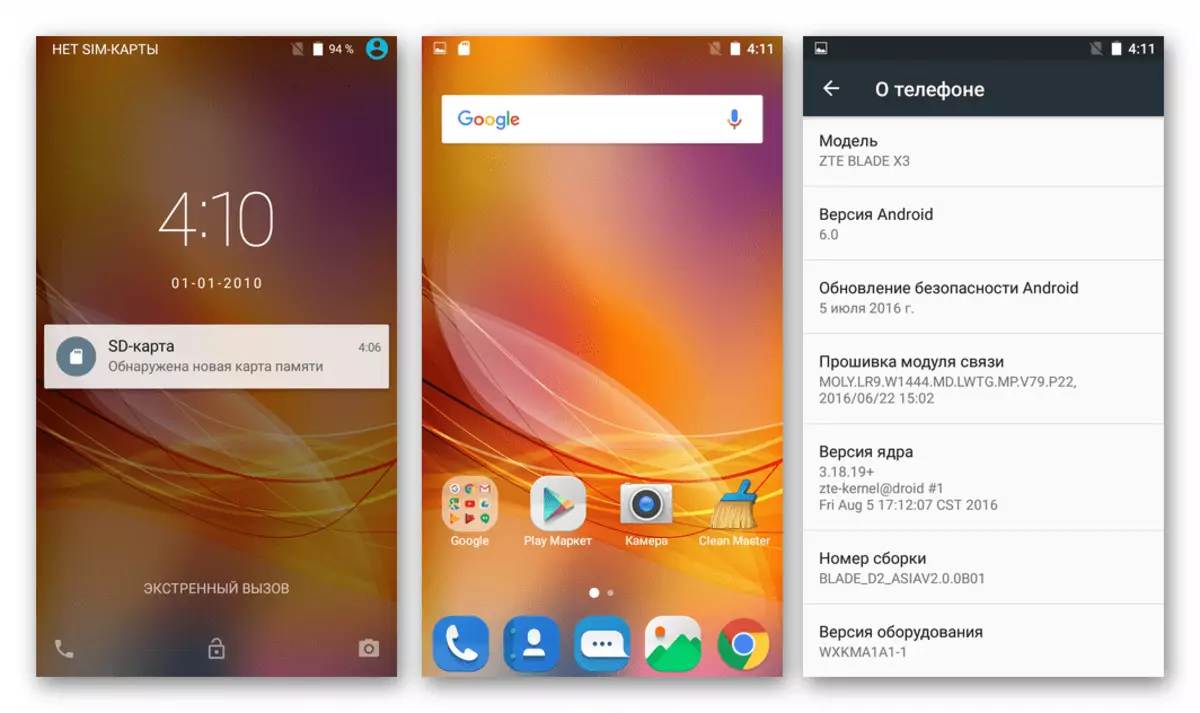
серада аднаўлення
- Як і ў выпадку выкарыстання Андроід-дадатку «Абнаўленні», першы крок, неабходны для паспяховай перапрашыўкі ZTE Blade X3 праз завадское рекавери, - гэта зарадка батарэі девайса. Далей спампоўваем пакет «update.zip» і змяшчаем яго на картку памяці тэлефона. Калі мабільная АС не запускаецца, капіяванне вырабляем з дапамогай картрыдара ПК небудзь іншага смартфона.
- Загружаемся ў рекавери, выконваем вяртанне значэнняў параметраў Android да заводскіх і ачыстку памяці прылады, як гэта апісана ў першай частцы гэтага артыкула.
- Пераходзім у «Apply update from SD card», перамяшчаем вылучэнне на імя пакета «update.zip» і націскаем «Харчаванне». Чакаем, не зрабіўшы ніякіх дзеянняў, пакуль архіў з кампанентамі OC будзе адкрыты, правераны і разгорнуты ў памяці девайса.
- Правёўшы ўсе неабходныя маніпуляцыі, сістэма паведаміць нас аб іх паспяховым завяршэнні паведамленнем «Install from sdcard complete.» унізе экрана. Выбіраем ў пераліку функцый асяроддзя аднаўлення «Reboot system now». Далей чакаем запуску переустановленной і абноўленай АС.
- Засталося пазначыць значэння асноўных параметраў Андроід
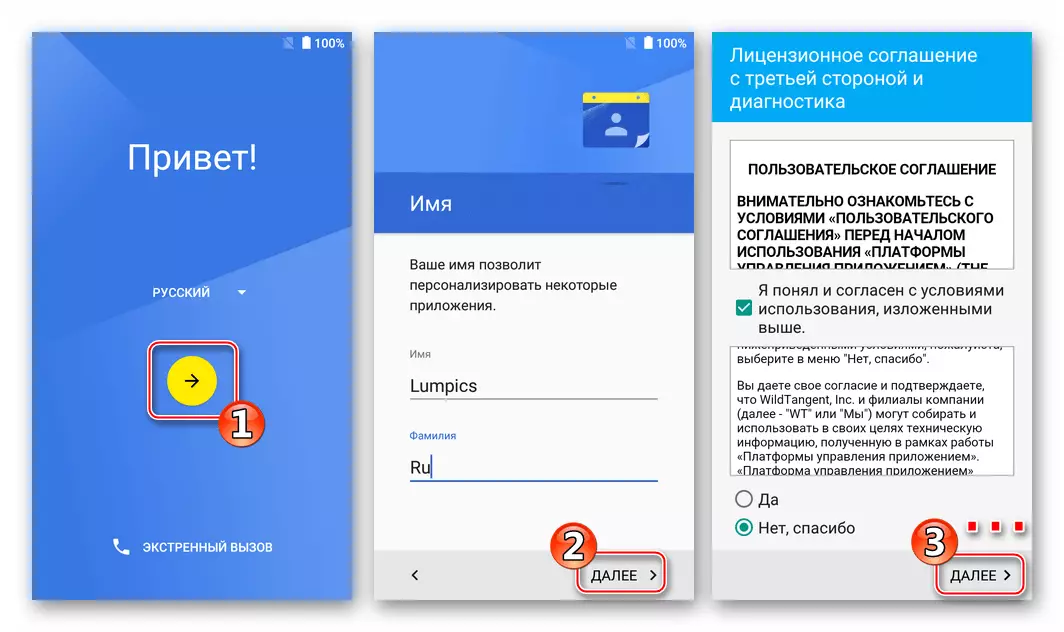
і можна пераходзіць да эксплуатацыі тэлефона.
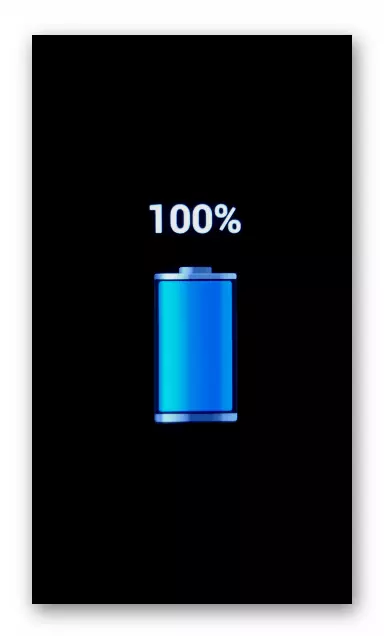
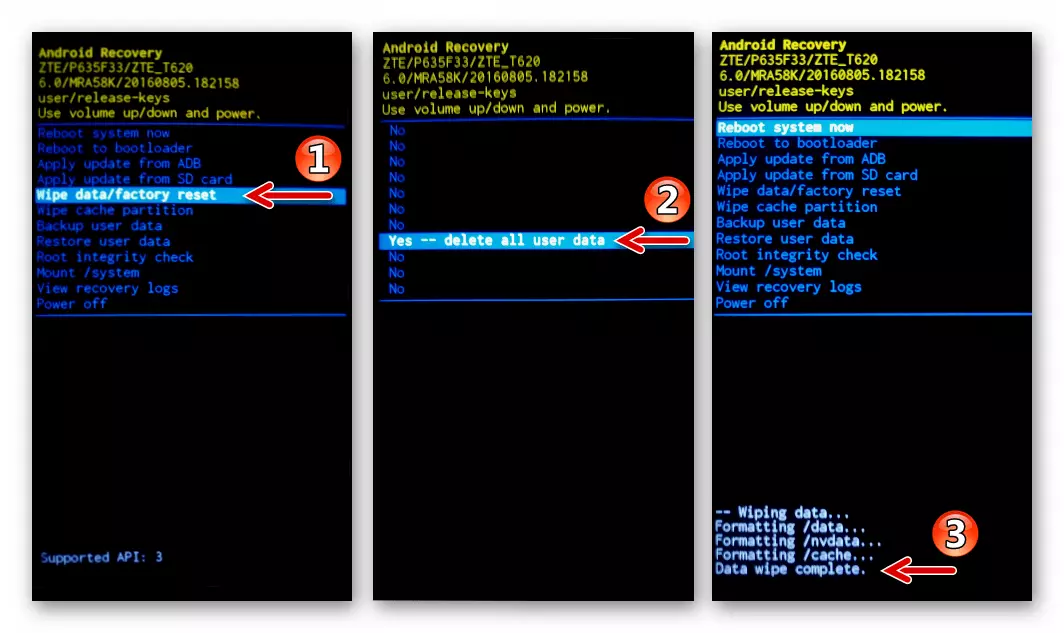
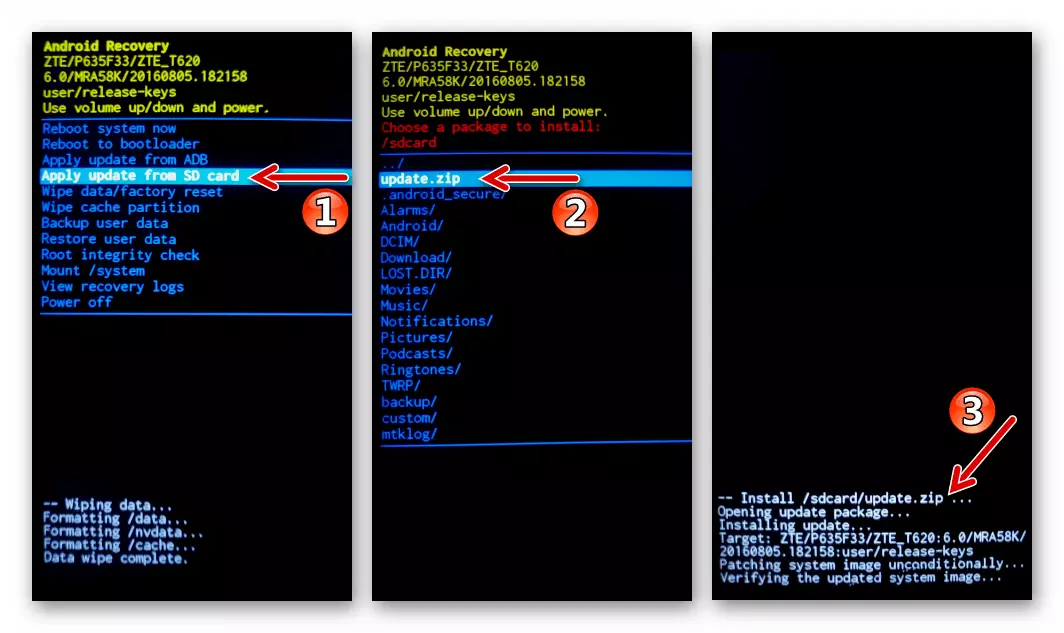
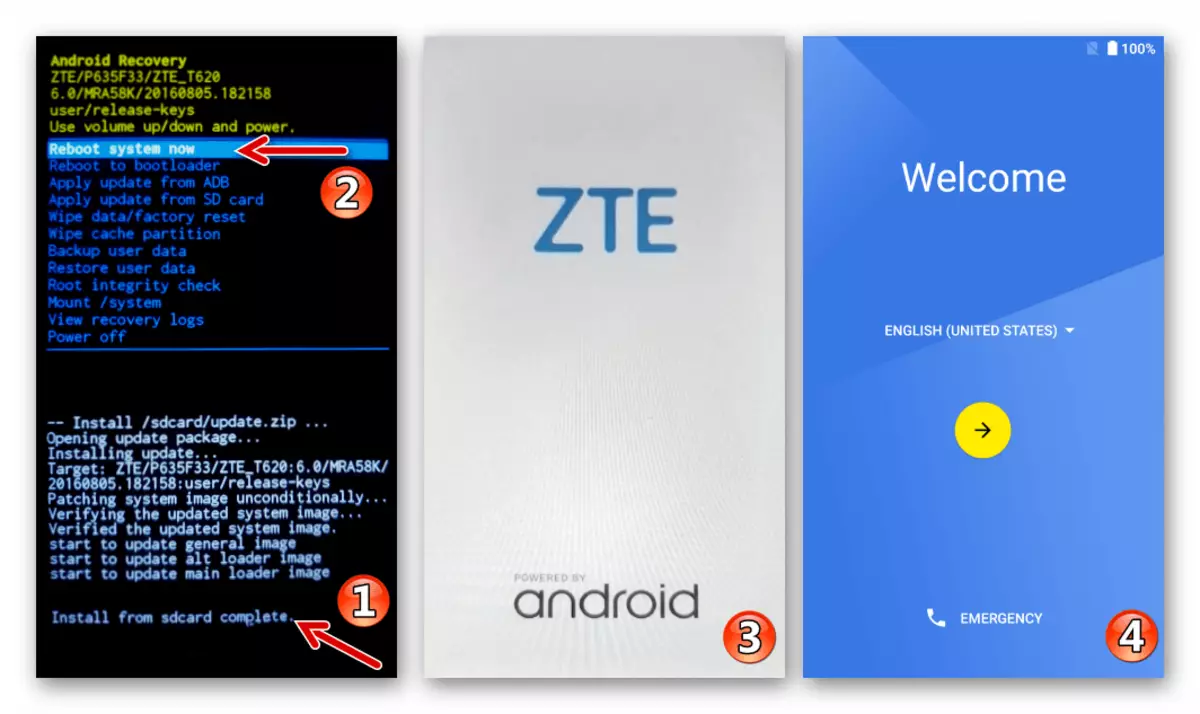
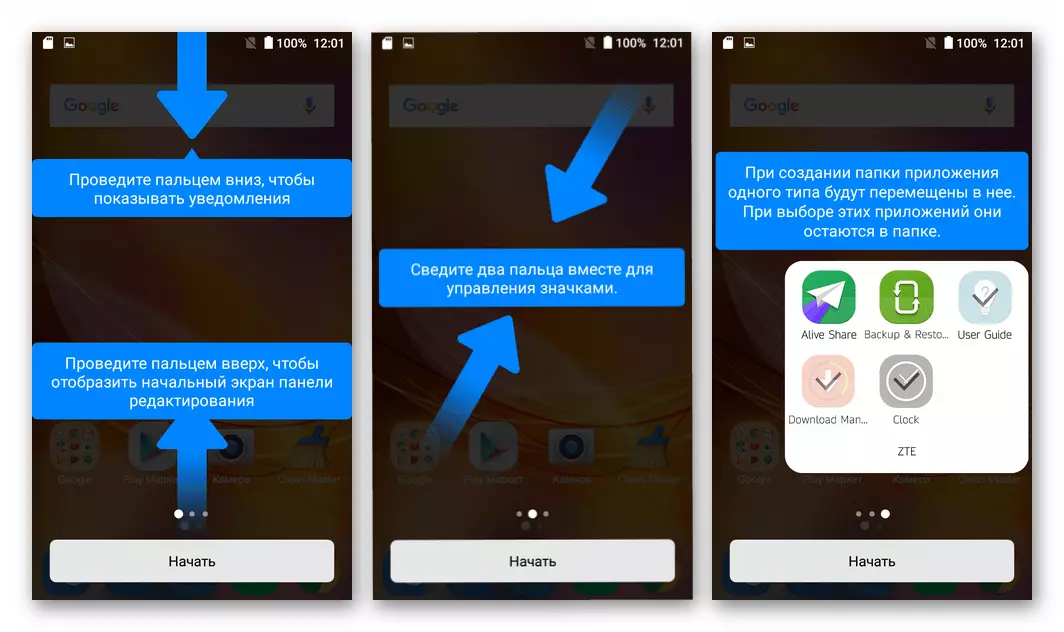
Спосаб 2: SP Flash Tool
Найбольш эфектыўным інструментам для ажыццяўлення практычна ўсіх магчымых маніпуляцый з сістэмным ПА мадэлі Blade X3 ад ZTE з'яўляецца софт SP Flash Tool , Распрацаваны стваральнікам працэсара прылады - кампаніяй MediaTek. Выкарыстоўваючы праграму, магчыма ажыццявіць звычайную перапрашыўкі, а таксама вывесці девайс з «окирпиченного» стану, - далей прадстаўленыя адпаведныя інструкцыі.
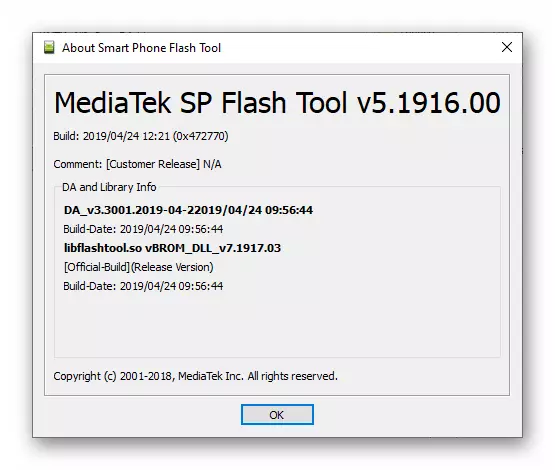
Падрыхтоўваем сродак да працы, распакаваўшы архіў з яго кампанентамі ў асобны каталог на дыску ПК.
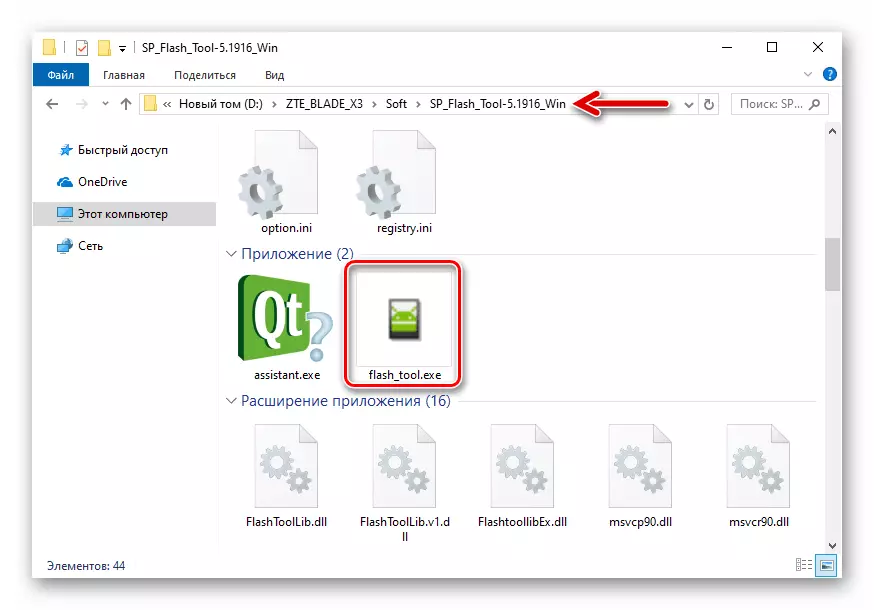
«Стандартная» перапрашыўка
У большасці выпадкаў, ужываючы Флэш Тул для пераўсталёўкі афіцыйнага Андроід на разгляданай мадэлі прылады з якой бы там ні было мэтай, досыць сапраўды і ўважліва выканаць наступную інструкцыю.
- Адкрываем прошивальщик і дадаем у яго карту блокаў «MT6735M_Android_scatter.txt» з папкі з выявамі афіцыйнай зборкі мабільнай аперацыйнай сістэмы.
- АБАВЯЗКОВА! Прыбіраем адзнаку з чекбокса «preloader».
- Выключаем тэлефон цалкам, рыхтуем micro-USB кабель, спалучаныя з портам ПК. У акне Flash Tool клікаем па кнопцы «Download» - прыкладанне пераключыцца ў стан чакання падлучэння мабільнага прылады.
- Падлучаюць выключаны смартфон да кампутара - як толькі першы вызначыцца ў Windows, аўтаматычна пачнецца працэс перапрашыўкі.
- Чакаем завяршэння аперацыі, якая праводзіцца ФлешТулом, - адкрыецца акно з паведамленнем «Download OK».
- Адлучаем ZTE Blade X3 ад кампутара і запускаем, якія доўгі час (каля 10 сек) утрымаўшы на ім націснутай клавішу «Power» - да моманту з'яўлення загрузнай застаўкі «ZTE» на экране. Далей чакаем запуску переустановленной сістэмы. Працэс загрузкі АС Андроід ў першы раз пасля вышэйзгаданых маніпуляцый можа доўжыцца даволі доўга, а завяршаецца з'яўленнем экрана-прывітання «Welcome».
- дадаткова:
Калі першы пасля прашыўкі запуск АС смартфона не адбыўся на працягу 20 хвілін ( «вісіць» на Бутл), заходзім у завадское рекавери і выконваем скід налад / ачыстку памяці. Гэтая працэдура ліквідуе фактары, якія перашкаджаюць нармальнай загрузцы свежаўсталяванай Android у 99% выпадкаў.
- Выбіраем налады мабільнай АС і пераходзім да эксплуатацыі перапрашытыя смартфона.
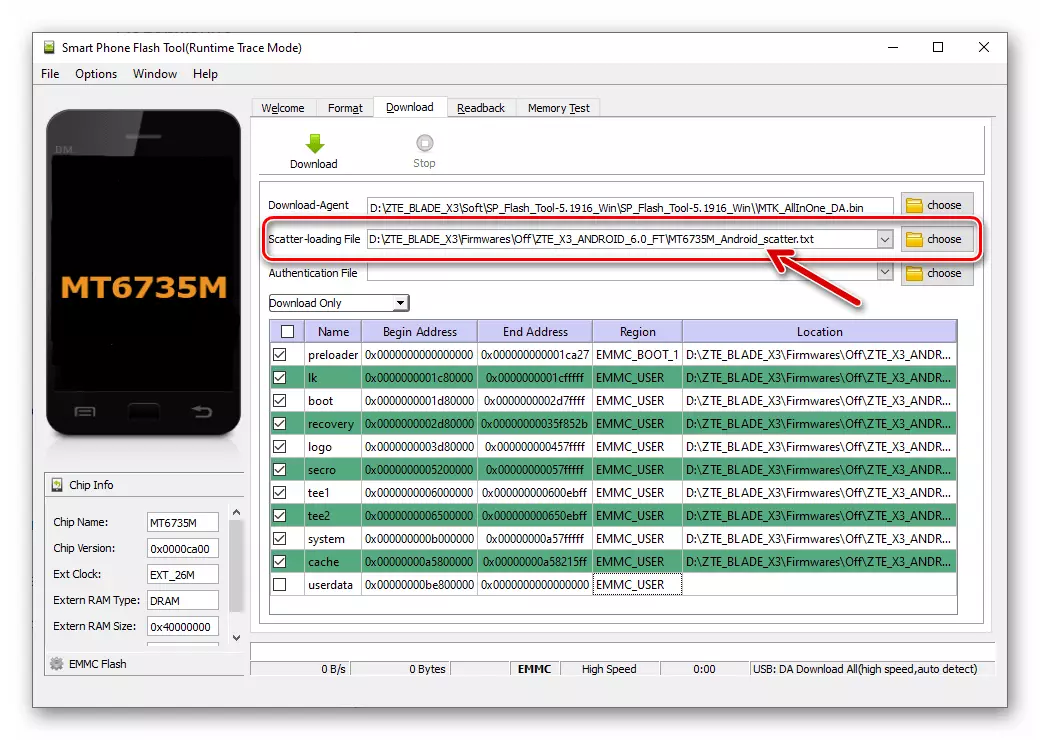
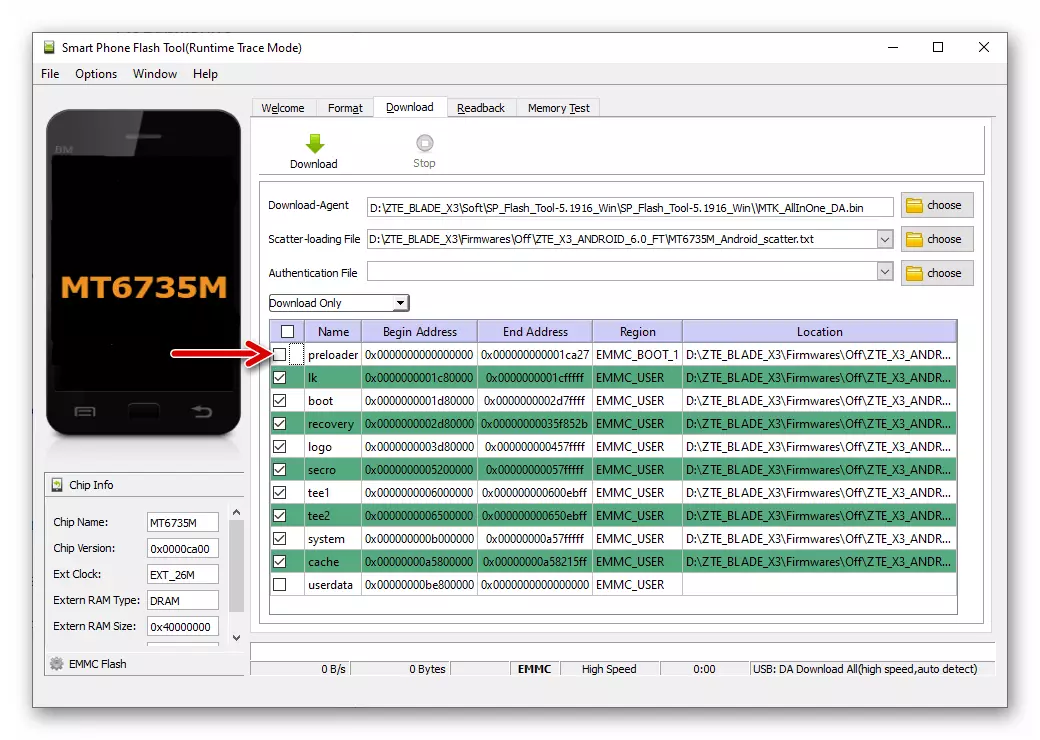
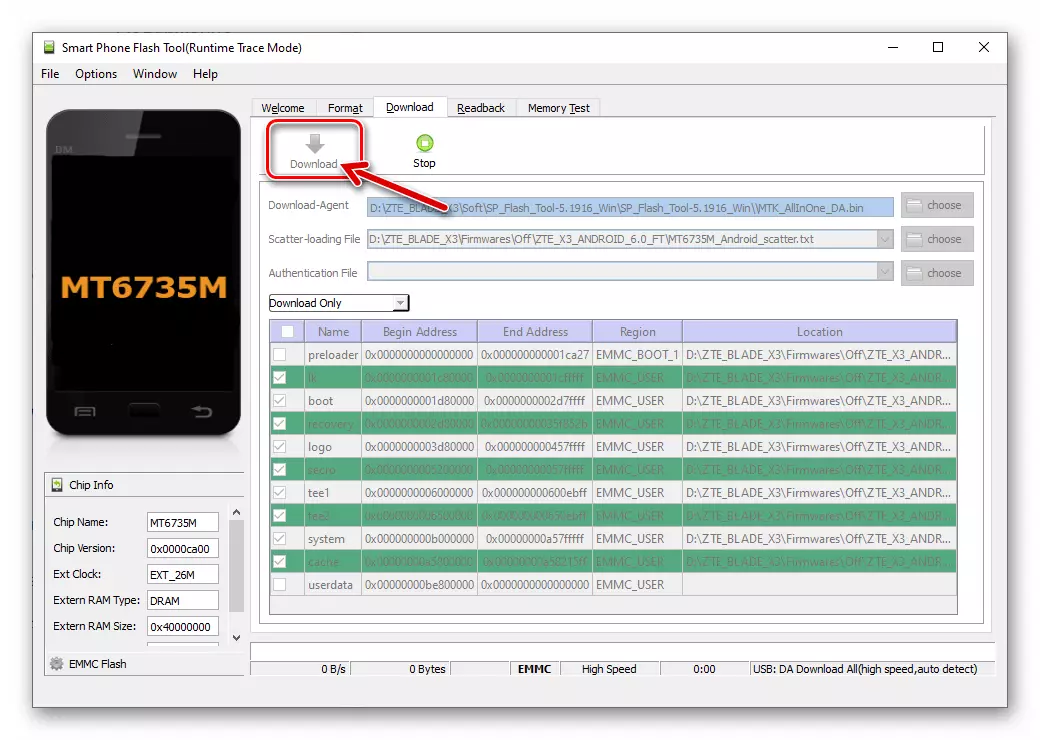
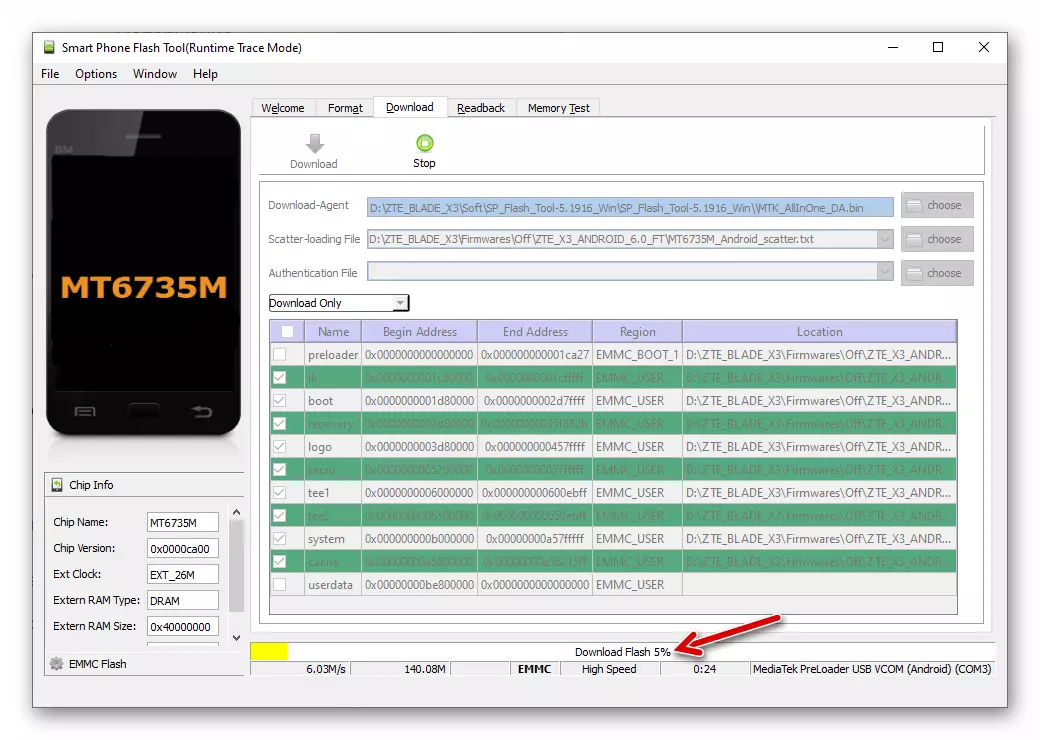
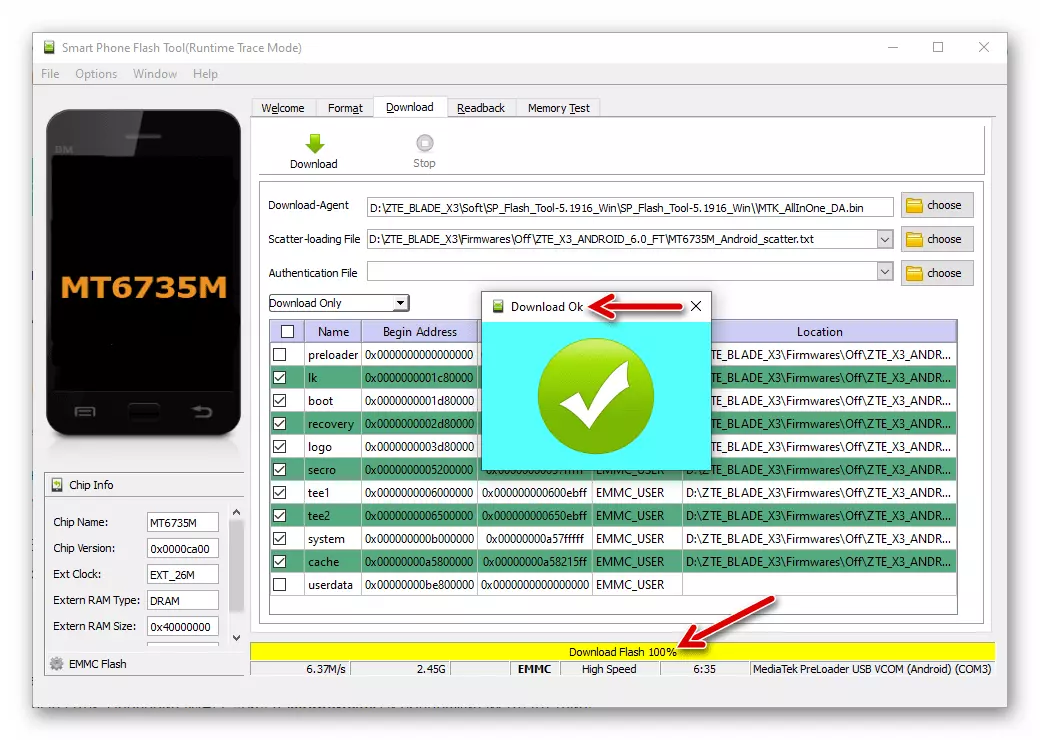
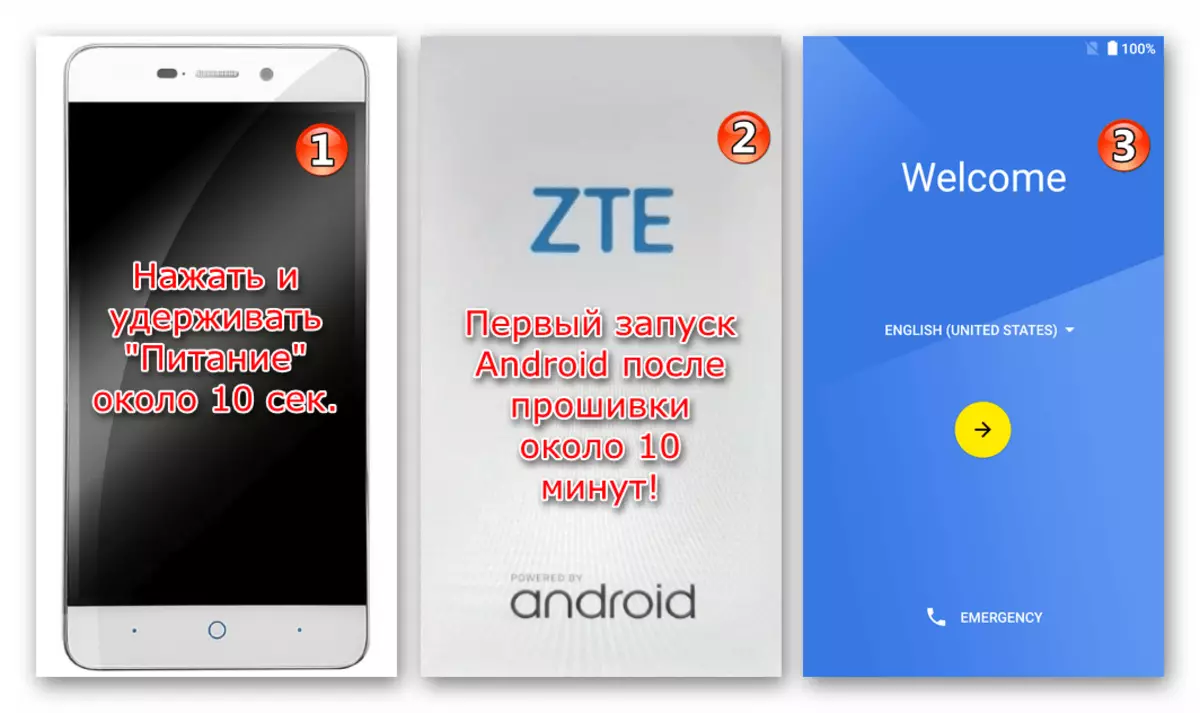
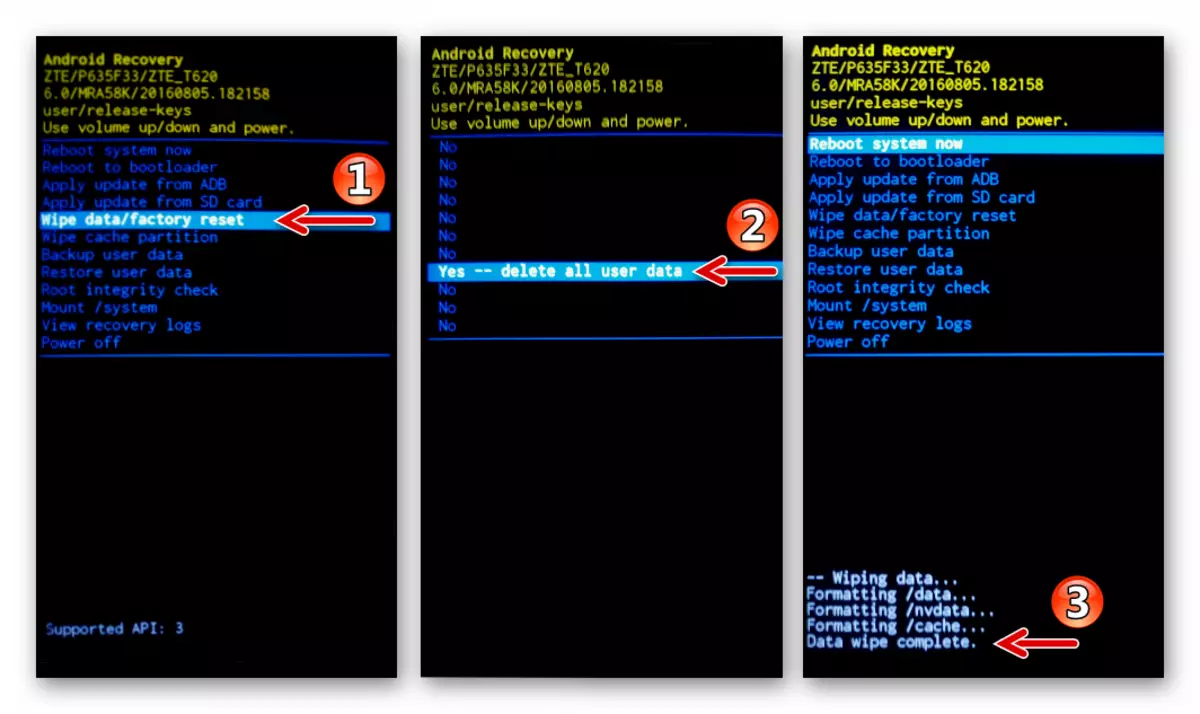
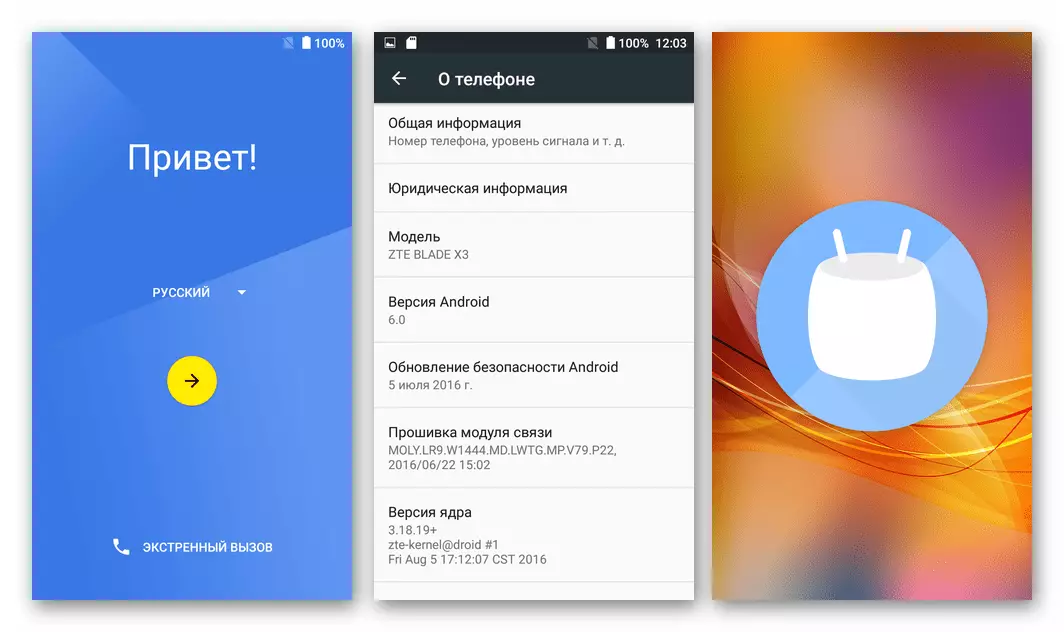
Аднаўленне ( «раскирпичивание»)
У сітуацыях, калі ЗТЕ Блэйд ИКС3 ператварыўся ў «цэглу» са шкла і пластыка, гэта значыць не рэагуе на клавішу ўключэння, дэманструе бясконцую загрузку і да т.п., а таксама калі апісаны вышэй метад прашыўкі з кампутара завяршаецца з'яўленнем памылак (5054, 2022 , 2005 і інш.) у акне Flash Tool, для вяртання сістэмнага ПА у працаздольнае стан прымяняецца некалькі выдатны ад «стандартнага» алгарытм дзеянняў.
Яшчэ раз акцэнтуем увагу! Выкарыстанне наступнай інструкцыі мэтазгодна выключна ў крытычных сітуацыях!
- Адкрываем FlashTool і паказваем праграме шлях да скаттер-файлу.
- Здымаем усе адзнакі каля найменняў раздзелаў памяці тэлефона ў асноўным поле акна прошивальщика (клік па чекбоксы «Name»).
- Усталёўваем галачку побач з найменнем «preloader». Пстрыкаю «Download».
- Падлучаюць апарат да кампутара і чакаем завяршэння перазапісу абранага на кроку вышэй блока яго памяці.
- Адключаем ад девайса кабель. Цяпер можна паспрабаваць ўключыць апарат - калі «окирпичивание» было выклікана выключна пашкоджаннем загрузніка, Android, цалкам магчыма, запусціцца.
- Для поўнага аднаўлення Андроід на ZTE Blade X3 прашываць тэлефон праз ФлешТул вышэйапісаным «стандартным» метадам, то ёсць выключыўшы кампанент «preloader" са спісу перазапісвальных.
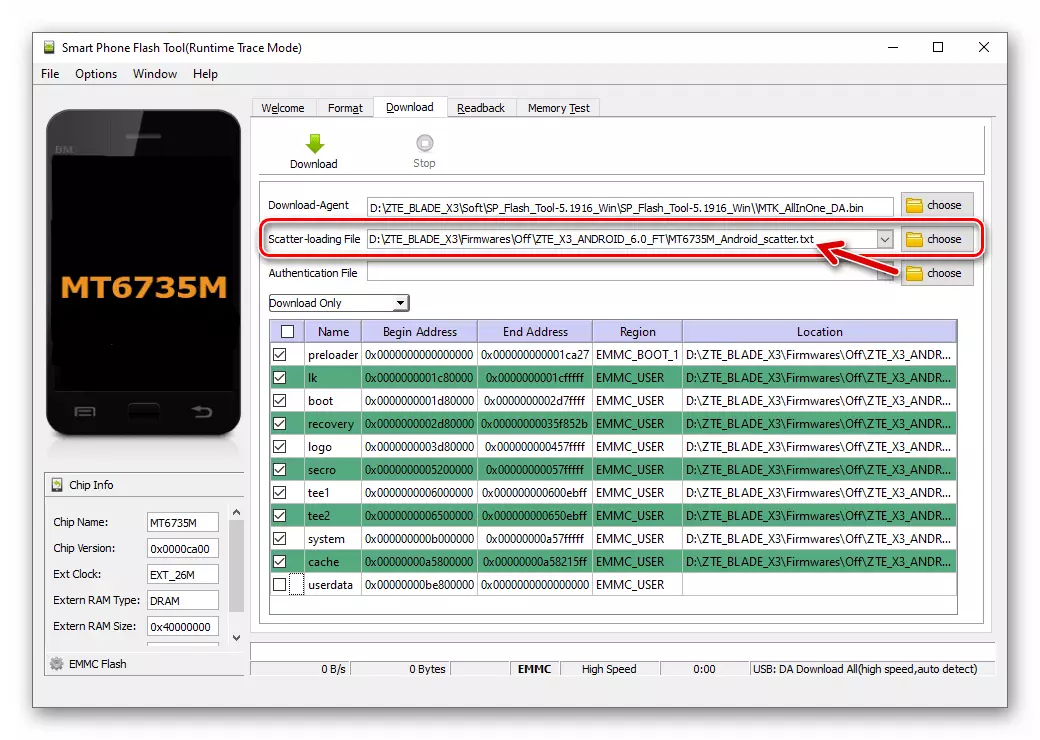

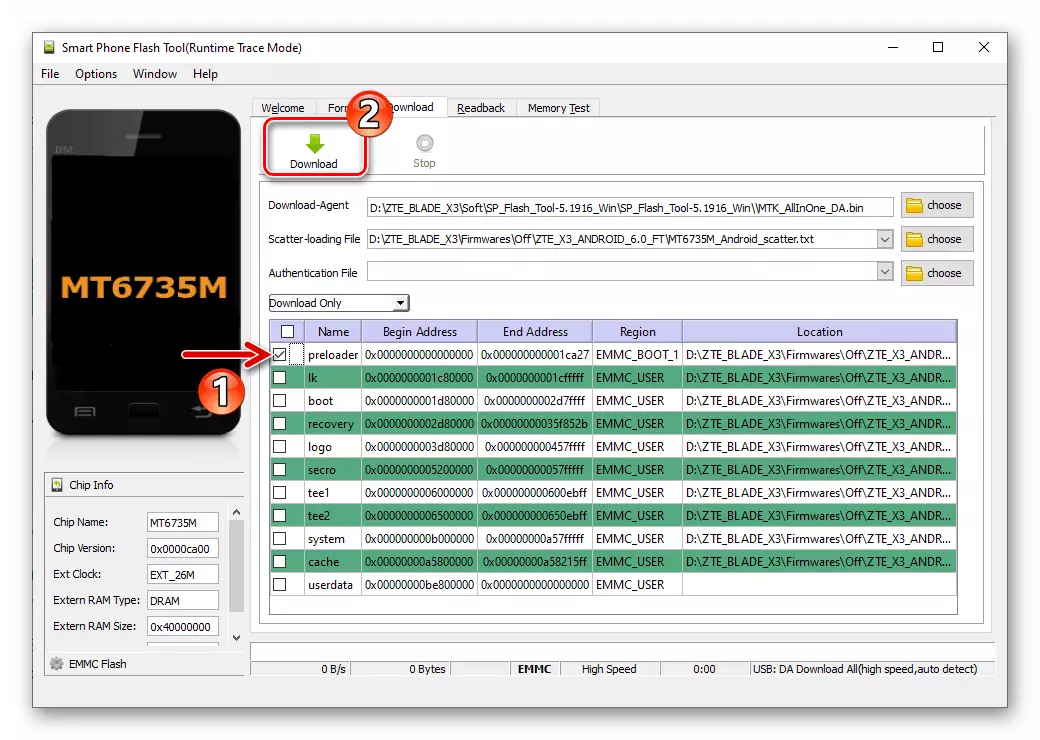
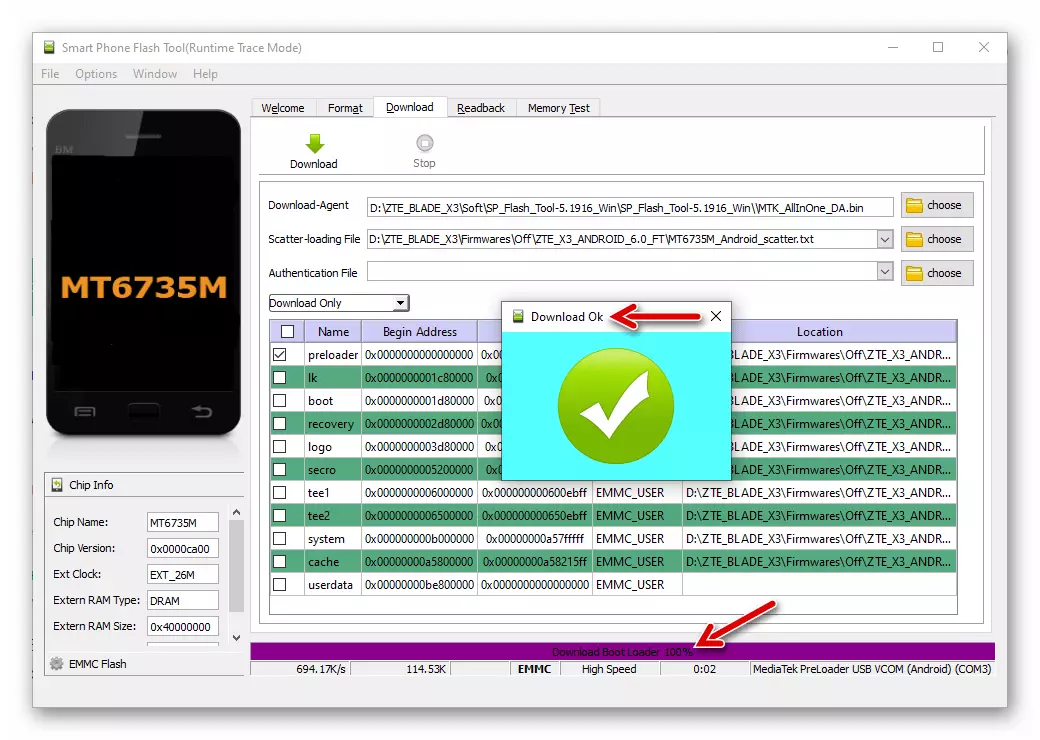

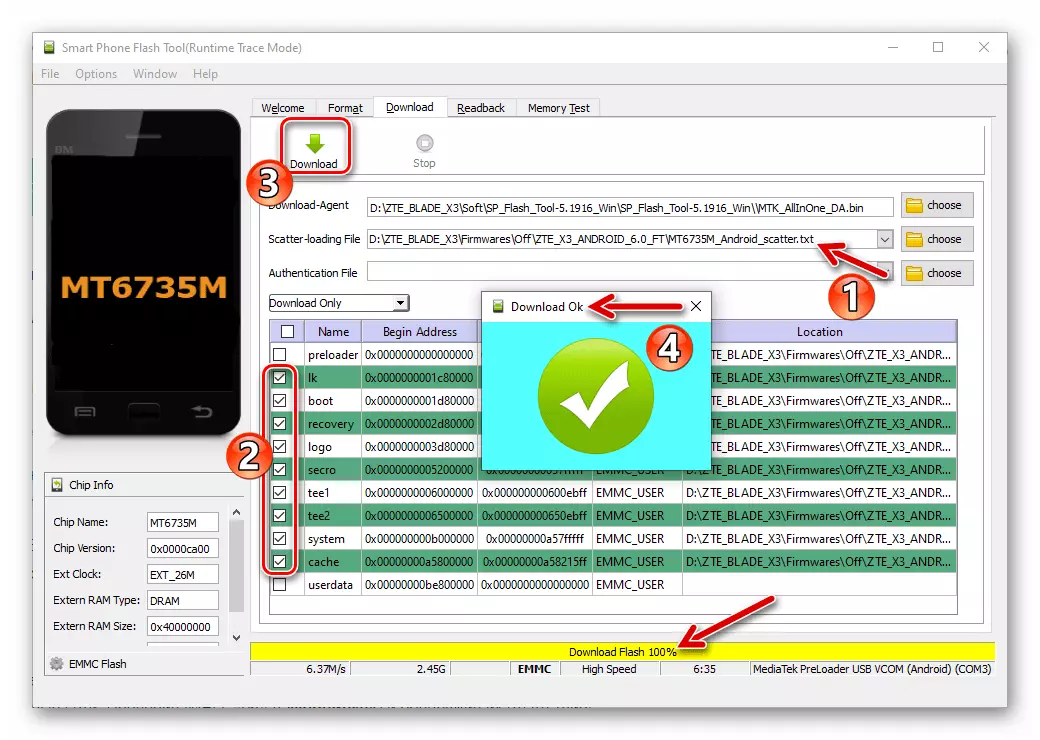
Аднаўленне NVRAM з бэкапу
Як ужо згадвалася вышэй у артыкуле, пасля пераўсталёўкі Android і / або «раскирпичивания» ЗТЕ Блэйд ИКС3 цалкам можа скласціся сітуацыя, калі на апараце не працуюць бесправадныя сеткі. Праверыўшы IMEI (* # 06 # у дадатку «Тэлефон») і, выявіўшы іх адсутнасць / некарэктнасць, пераходзім да аднаўлення «NVRAM» апарата.
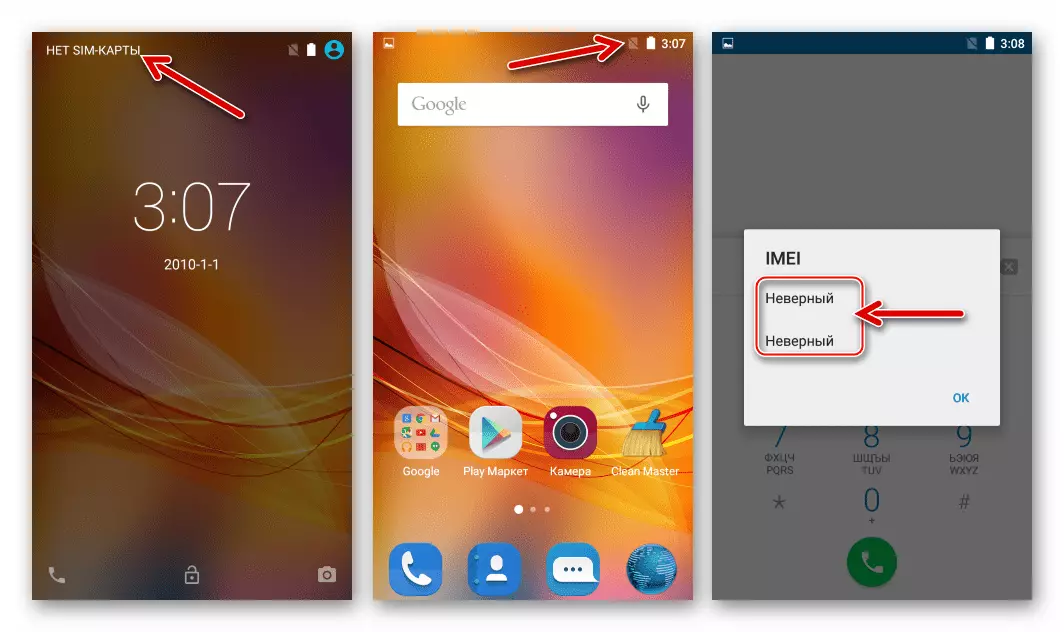
Ідэальны варыянт, калі маецца дамп вобласці, зняты з дапамогай ФлешТула з які існуе асобніка девайса загадзя.
- Загружаем ць Flash Tool файл-карту блокаў з папкі з выявамі афіцыйнай АС.
- Перазапіс асобных блокаў памяці девайса праз ФлешТул ажыццяўляецца з дапамогай па змаўчанні схаванай функцыі прыкладання «Write Memorу», актывуецца доступ да яе:
- На клавіятуры ПК націскаем адначасова «CTRL» + "ALT" + "V", што перавядзе прошивальщик ў «прасунуты» рэжым працы.
- Выклікаем меню «Window", пстрыкаю ў ім па найменні «Write Memory» і ў выніку трапляем у аднайменны раздзел прыкладання.
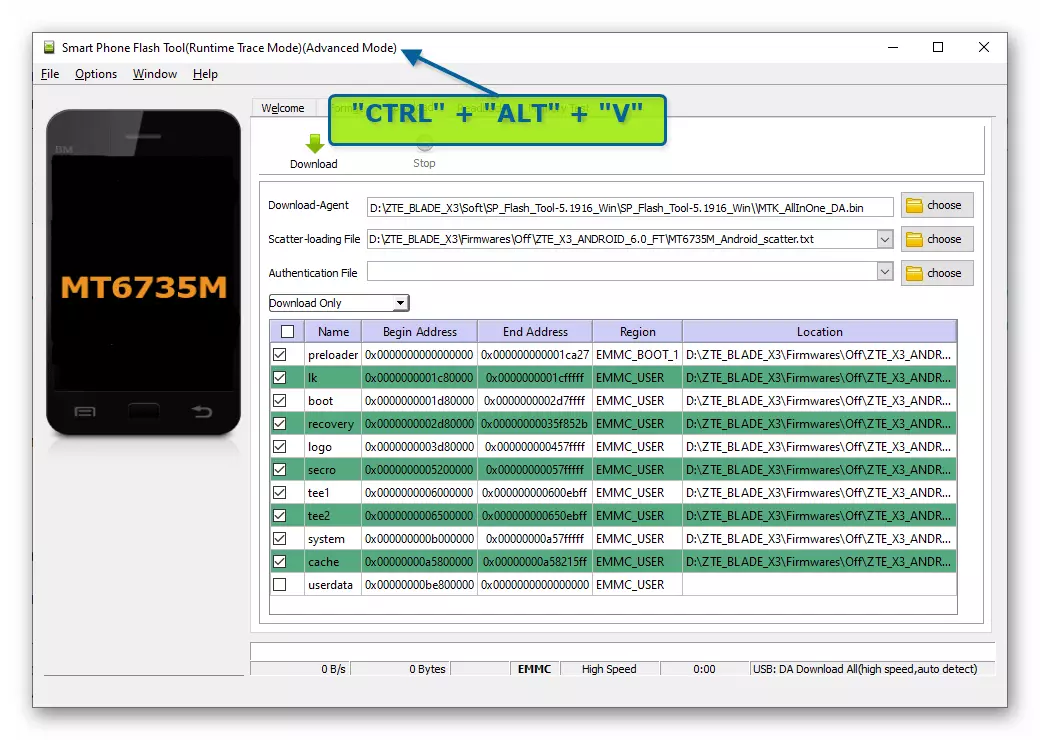
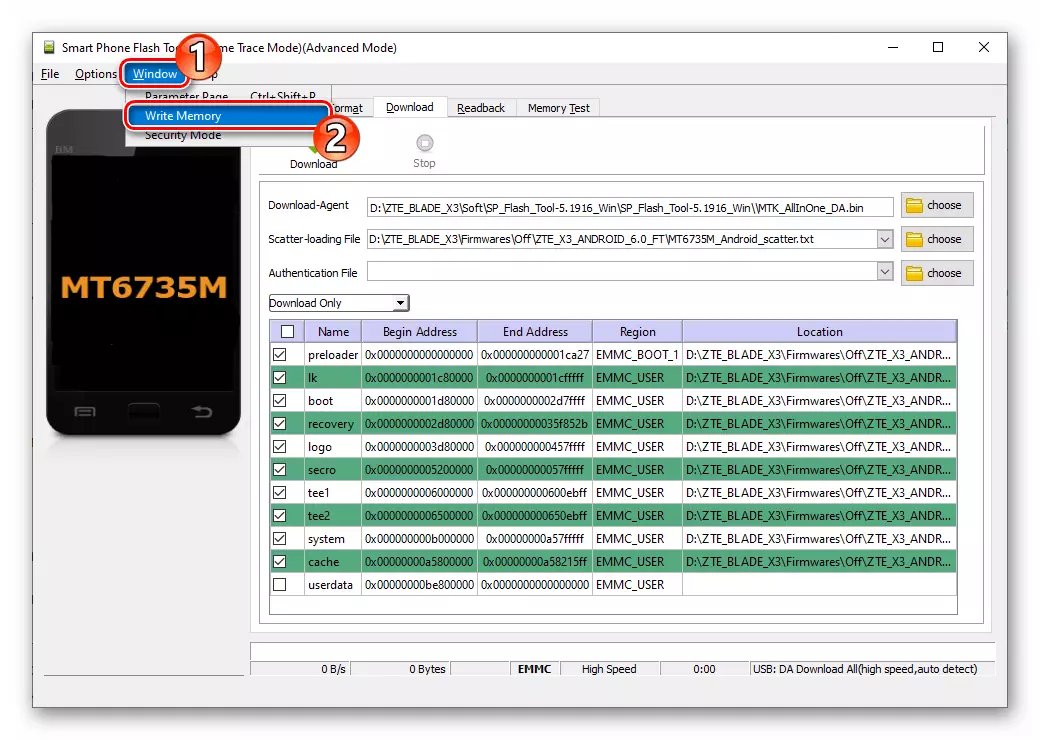
- Клікаем па кнопцы «Browse» і затым пераходзім па шляху, дзе размешчаны захаваны раней дамп «НВРАМ». Вылучыўшы файл-бэкап, націскаем «Адкрыць».
- У полі «Begin Address (HEX)» ўводзім параметр 0x380000.
- Пстрыкаю па кнопцы «Write Memory», пасля чаго падлучаюць цалкам выключаны апарат да кампутара.
- Чакаем завяршэння перазапісу мэтавага раздзела ФлешТулом - адлюстравання праграмай паведамлення «Write Memory OK».
- Адключаем ад смартфона ЮСБ-кабель і ўключаем девайс. Пасля загрузкі Android правяраем наяўнасць IMEI, увёўшы з дапамогай номеронабирателя камбінацыю * # 06 #, а таксама адпаведнасць ідэнтыфікатараў названым на корпусе прылады. Цяпер SIM-карты павінны выконваць свае функцыі без праблем.
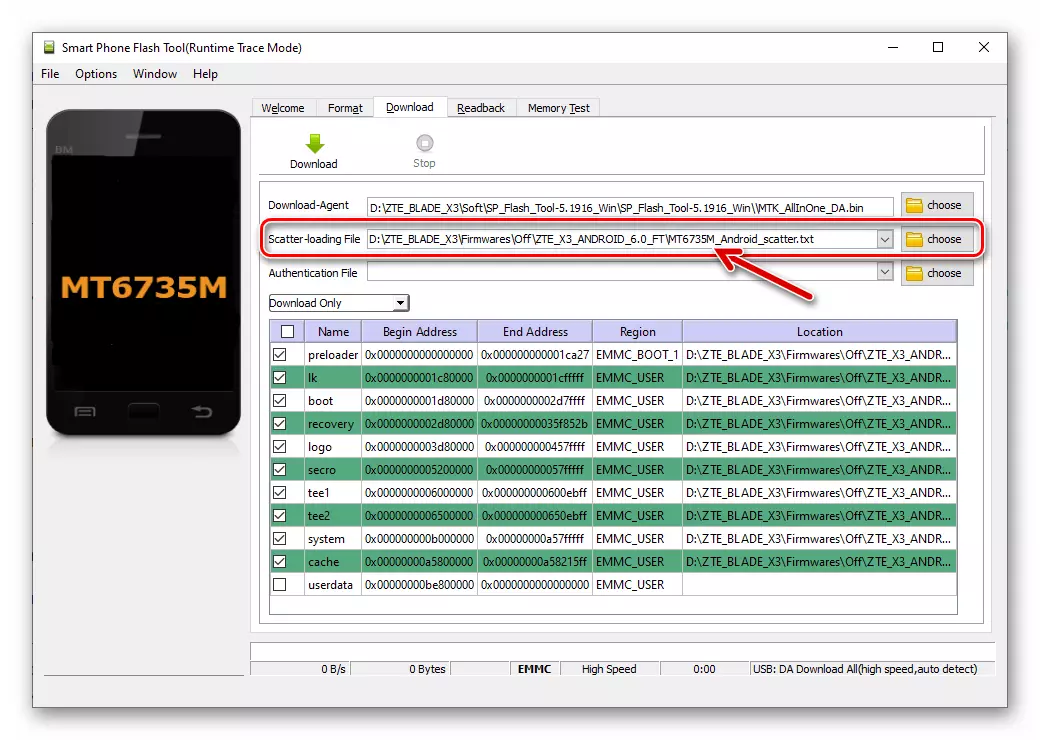

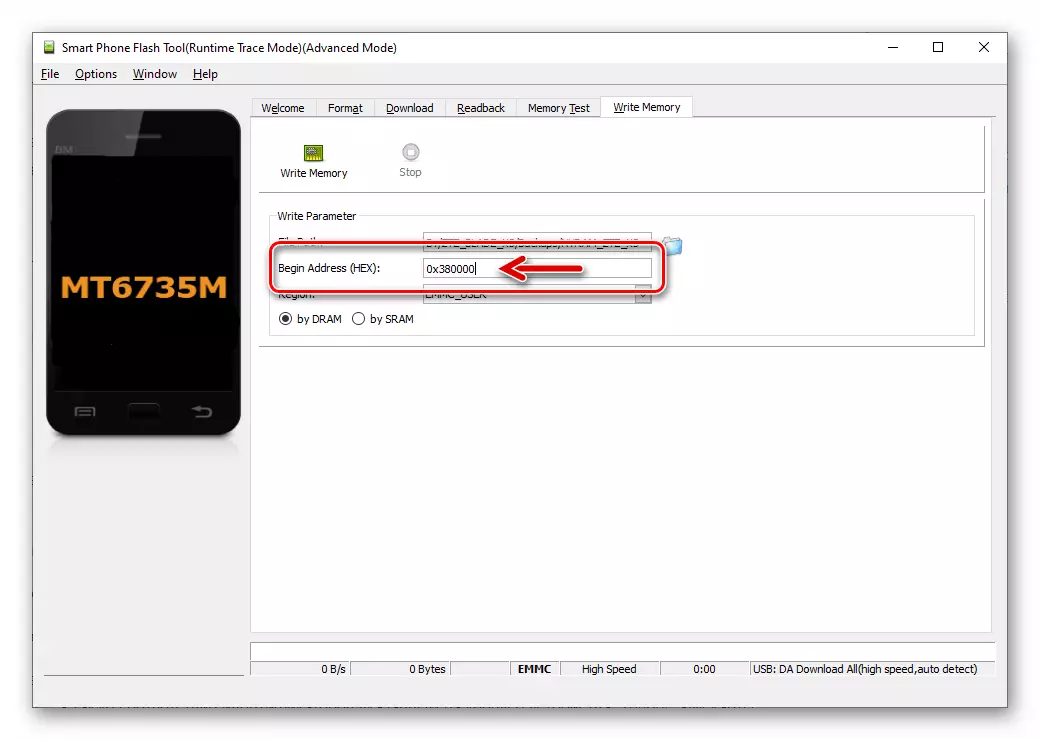
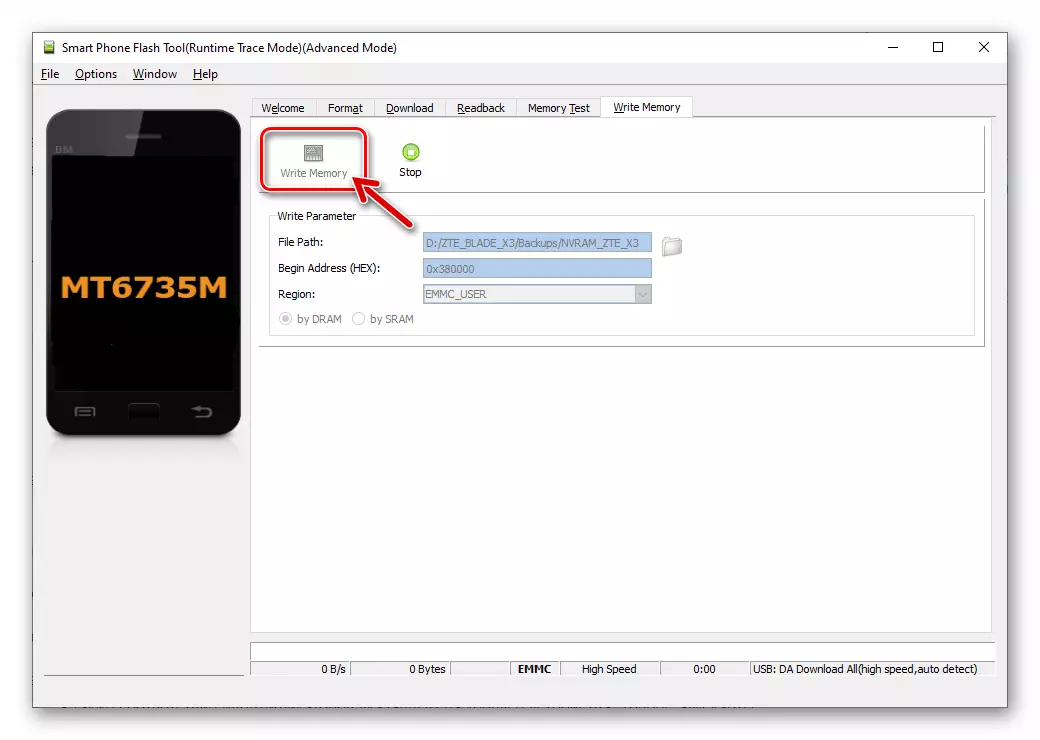
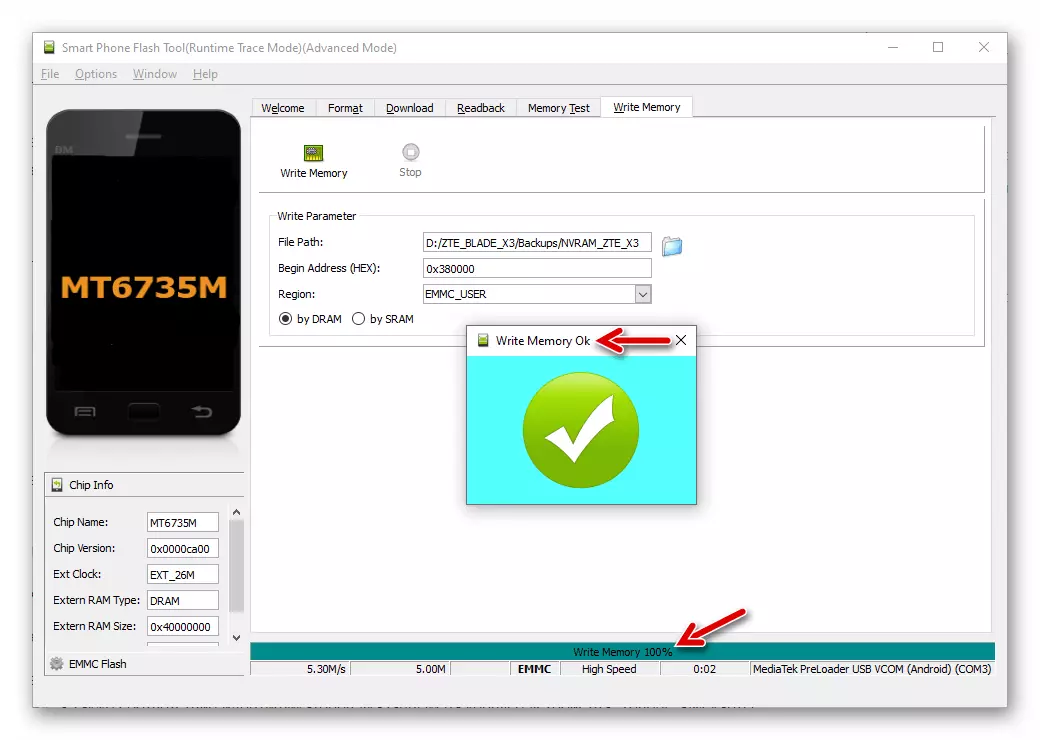
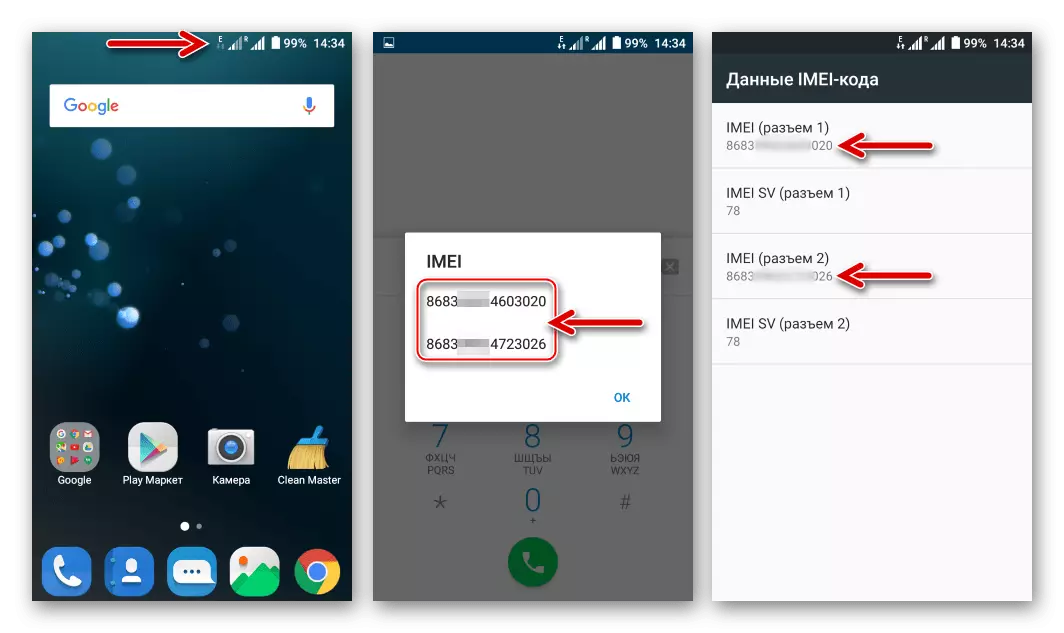
Аднаўленне NVRAM і IMEI без рэзервовай копіі
Калі па якіх-небудзь прычынах бэкап «НВРАМ" не ствараўся, аднаўленне раздзела правесці магчыма, але некалькі больш складаным метадам, чым апісаны вышэй.

Для паспяховага выканання наступнай інструкцыі спатрэбяцца: дамп вобласці «НВРАМ», атрыманы з іншага асобніка мадэлі; праграма Maui META , Каб прапісаць свае IMEI; файл-база дадзеных калибровок радыё- модуля ZTE Blade X3 прашытага афіцыйнай зборкай АС на базе Android 6. Усё пералічанае можна атрымаць, запампаваўшы архіў па спасылцы ніжэй і распакаваўшы яго ў асобную тэчку.

Спампаваць усё неабходнае для аднаўлення NVRAM і IMEI на смартфоне ZTE Blade X3
- Выконваем перазапіс вобласці «NVRAM» праз FlashTool, выкарыстоўваючы файл-дамп «ZTE_X3_NVRAM_0» з архіву з кампанентамі для аднаўлення.
- Перазагрузіўшыся ў Андроід, выяўляем, што значэнні IMEI апарата абнулены.
- Для таго каб атрымаць на тэлефоне правільныя ідэнтыфікатары, спатрэбіцца софт, які атрымаў назву Maui META, усталёўваем яго:
- Запускаем ўсталёўнік «setup.exe» з каталога «MauiMETA_v8.1512.0».
- рушым інструкцыям
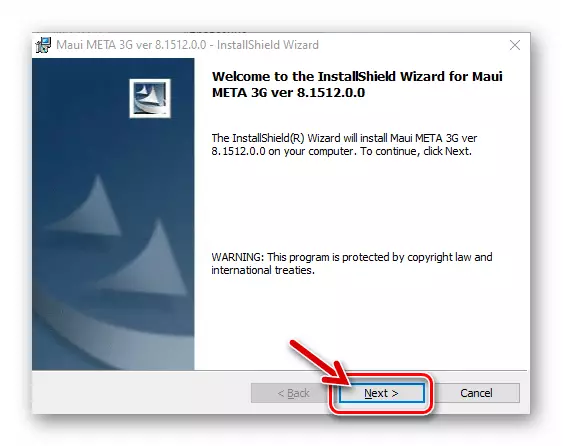
ўсталёўшчыка.
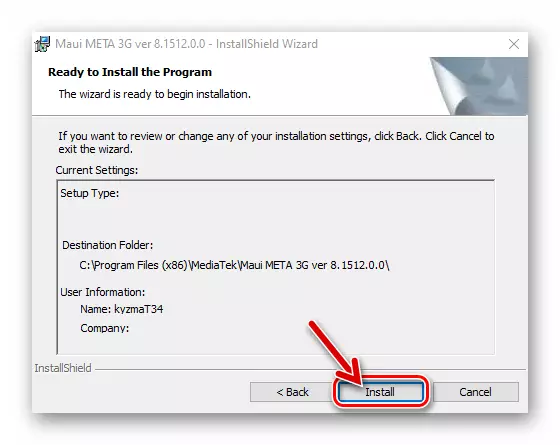
- У апошнім акне Майстры ўстаноўкі Мауи МЕТА здымаем адзнаку з чекбокса «Launch the program» і клікаем «Finish».
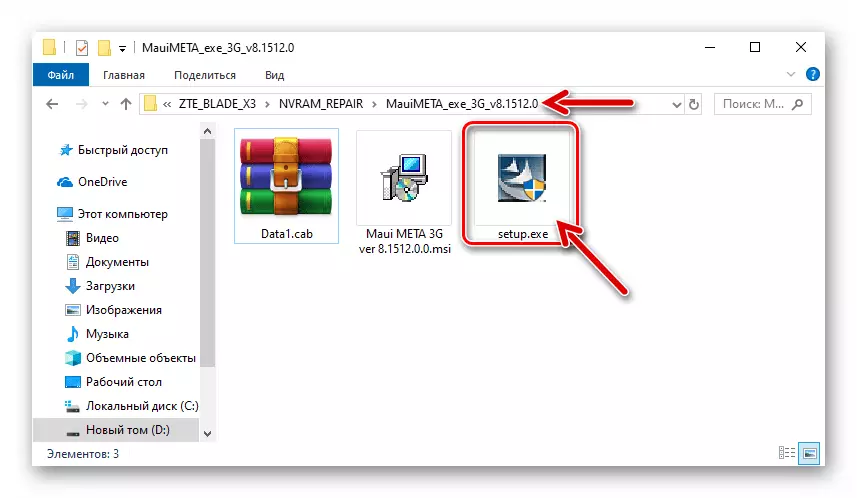
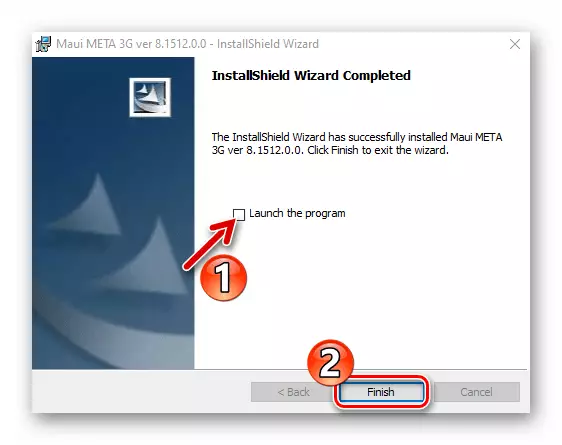
- Запускаем праграму Мауи МЕТА ад імя Адміністратара.
- Адкрываем меню «Action» і пстрыкаю па пункце «Open NVRAM database ...», а затым
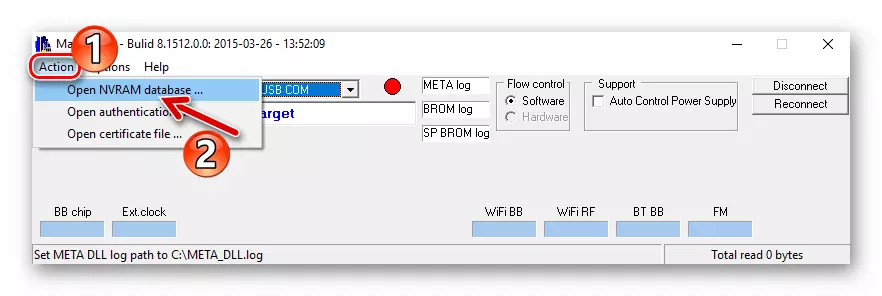
пераходзім па шляху размяшчэння базы дадзеных «BPLGUInfoCustomAppSrcP_MT6735_S00_ZTE_X3». Вылучаем файл, націскаем «Адкрыць».
- Выклікаем меню «Options», клікам мышшу актывуецца опцыю «Connect Smart phone into META mode».
- Пстрыкаю «Reconnect» і затым падлучаюць да ПК смартфон у выключаным стане.
- У выніку паспяховага спалучэння на экране тэлефона «застыгне» загрузная застаўка «ZTE», а ў акне Maui Meta раней перарывісты (зялёны-чырвоны) індыкатар афарбуецца ў жоўты колер. Гэтыя фактары гавораць аб тым, што праграма паспяхова падключылася да смартфона.
- У выпадальным спісе функцый-частак прыкладання выбіраем «IMEI download».
- У полі «IMEI» адкрыўся акна ўносім першыя 14 лічбаў першага ідэнтыфікатара.
- Пераходзім на ўкладку «SIM 2» акна «IMEI Download» і даем праграме 14 лічбаў другога ідэнтыфікатара.
- Пстрыкаю па кнопцы, ініцыюе запіс значэнняў «ИМЕИ» у памяць апарата - «Download To Flash».
- У выніку паспяховай перазапісу значэнняў адлюструецца паведамленне «Download IMEI to flash successfully». Цяпер акенца «IMEI Download» трэба закрыць.
- Клікаем «Disconnect» у галоўным акне МауиМЕТА - смартфон аўтаматычна выключыцца.
- Адлучаем девайс ад кампутара, запускаем яго ў Андроід. Засталося праверыць «ИМЕИ» пры дапамозе приложения- «тэлефанавалкі» (* # 06 #). На гэтым аднаўленне параметраў, якiя ўтрымлiваюцца ў вобласці «NVRAM» памяці тэлефона, завершана.
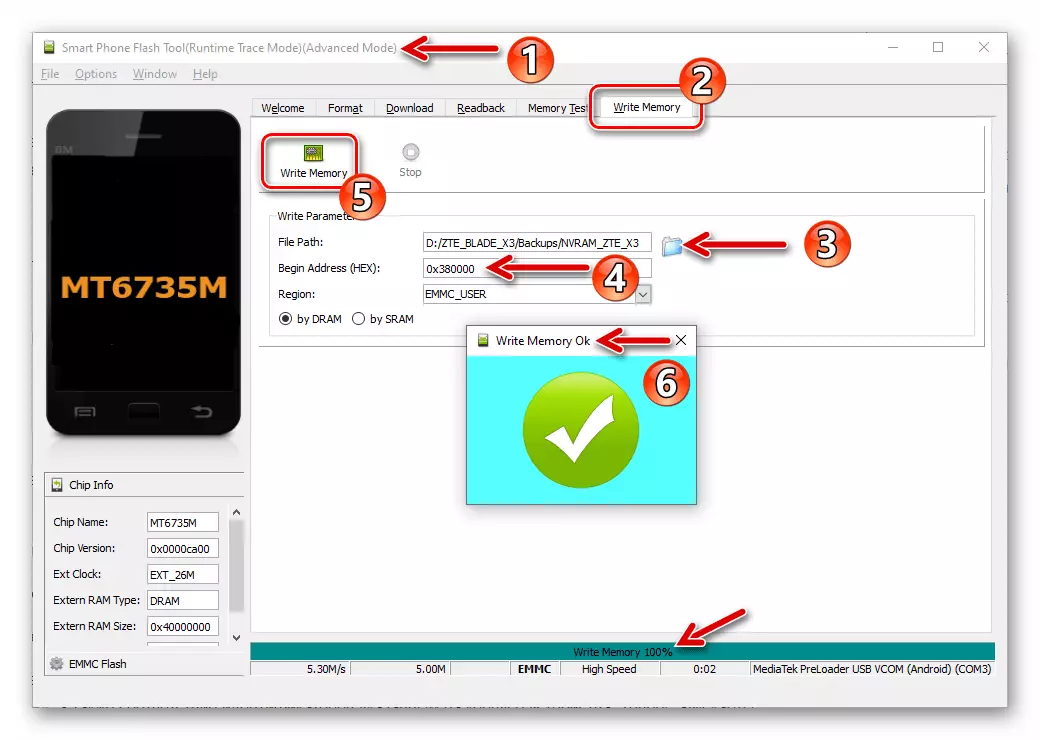
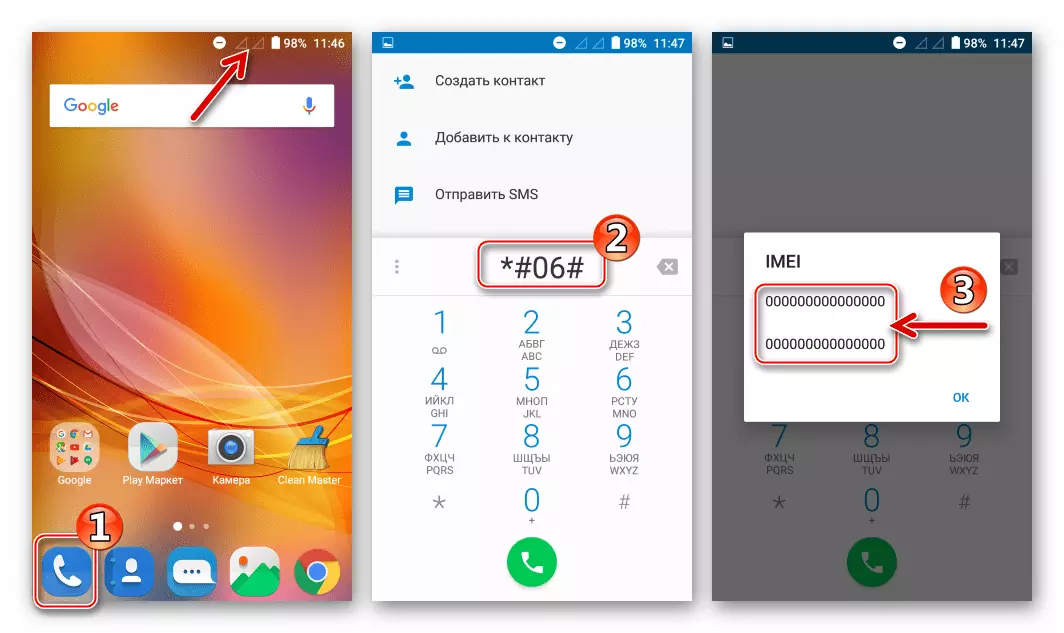
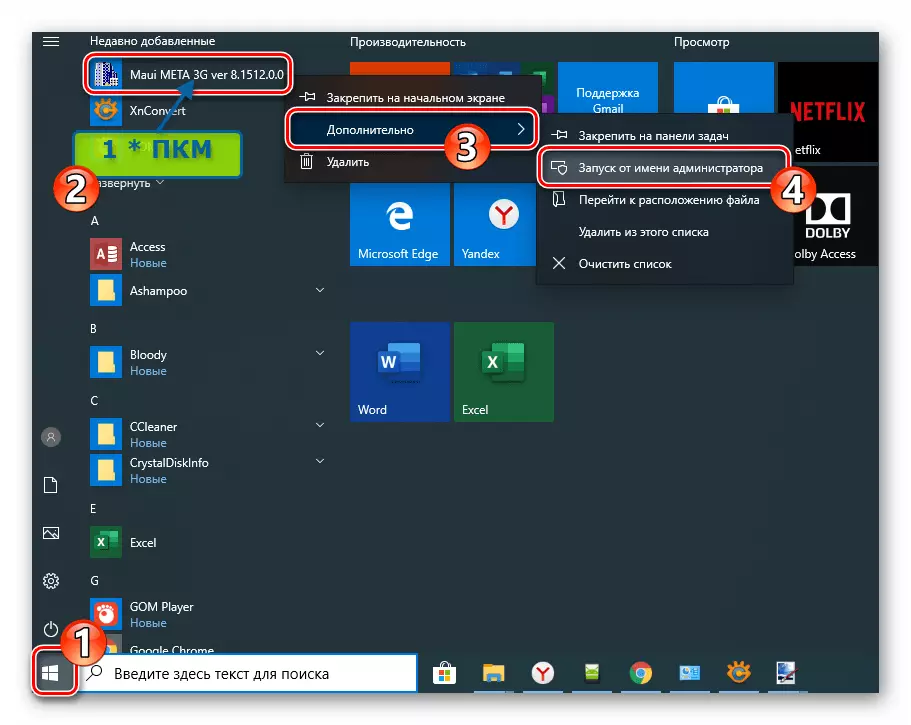
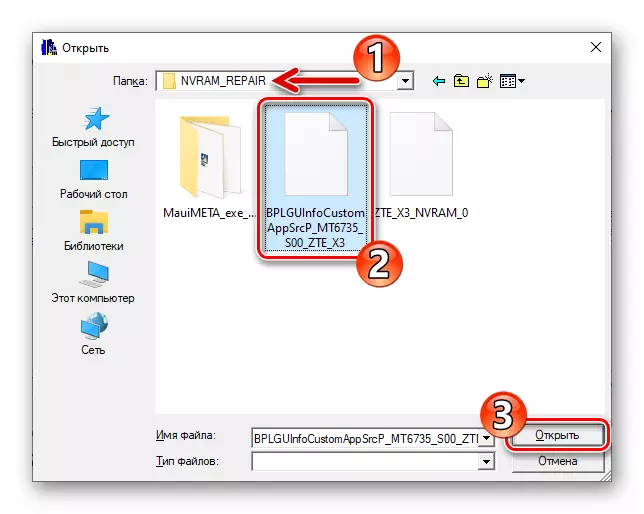
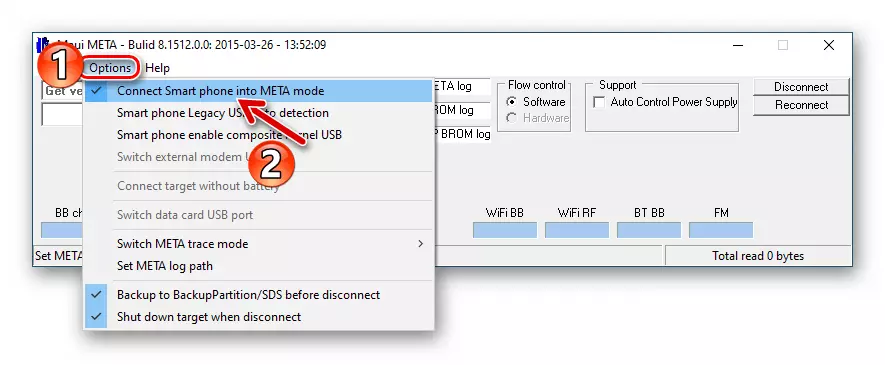
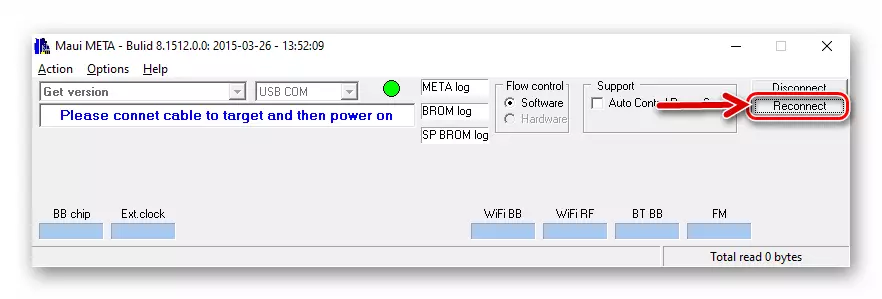
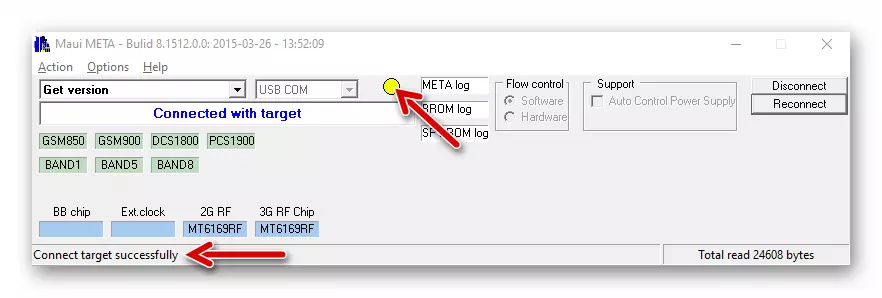
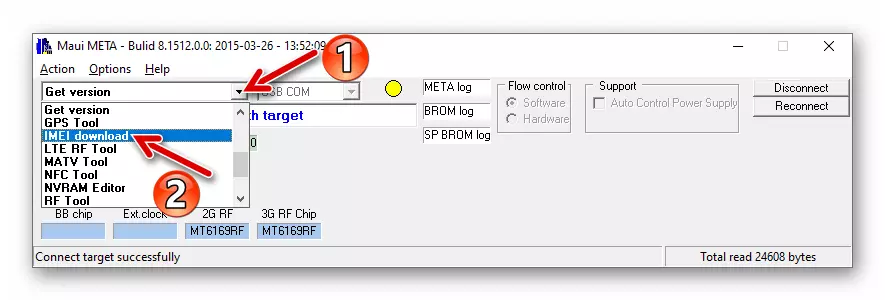
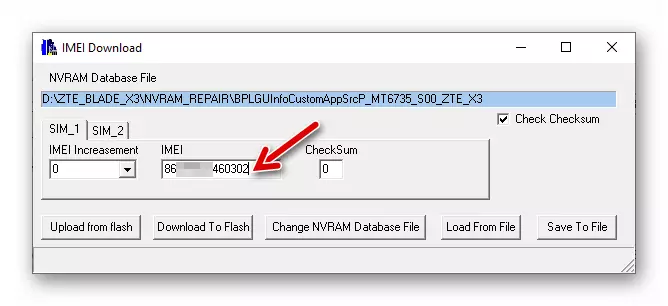
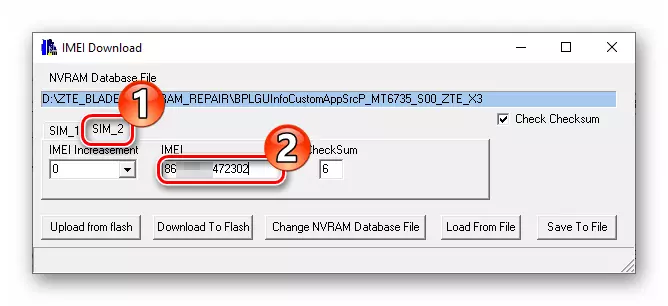
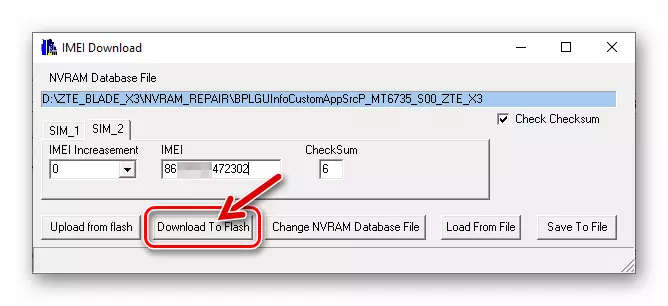
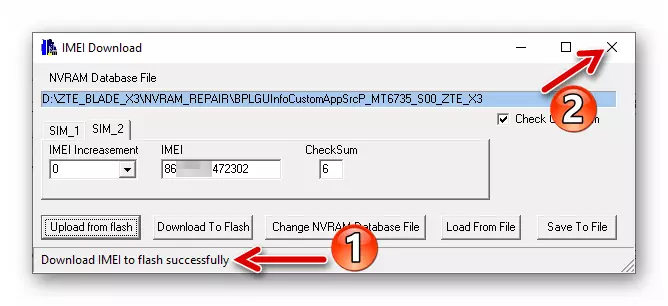
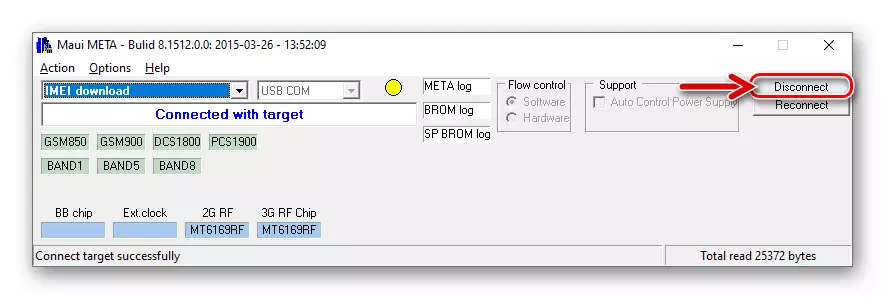
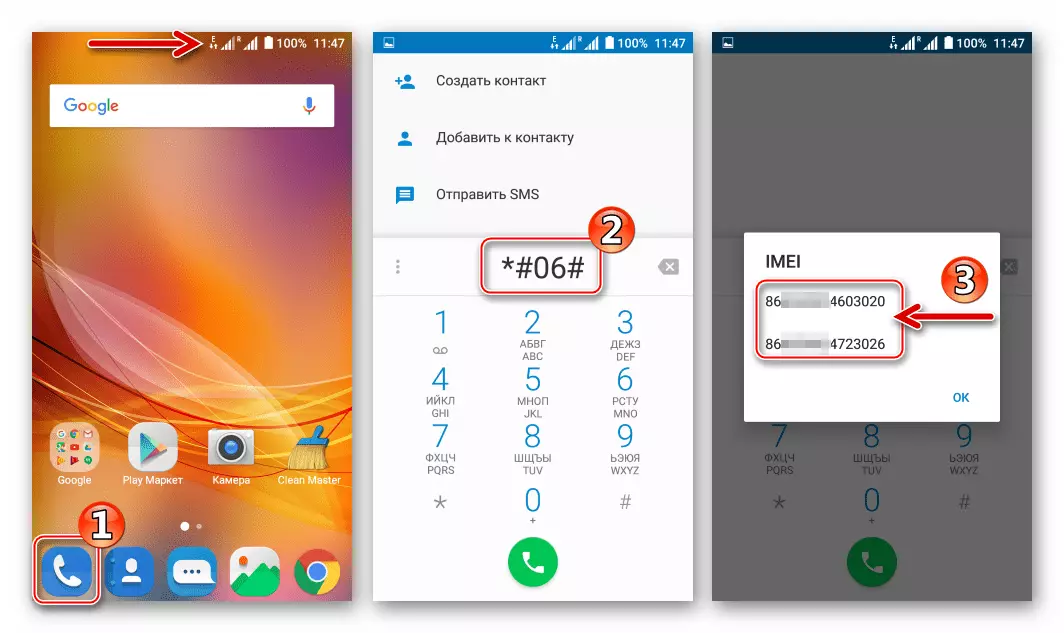
Ўстаноўка кастомного рекавери, атрыманне рут-правоў
Вельмі шматлікія ўладальнікі разгляданай мадэлі смартфона чулі пра магчымасці, якія прадстаўляюцца мадыфікаванай асяроддзем аднаўлення TeamWin Recovery (TWRP) і імкнуцца атрымаць на сваім апараце гэта рекавери.
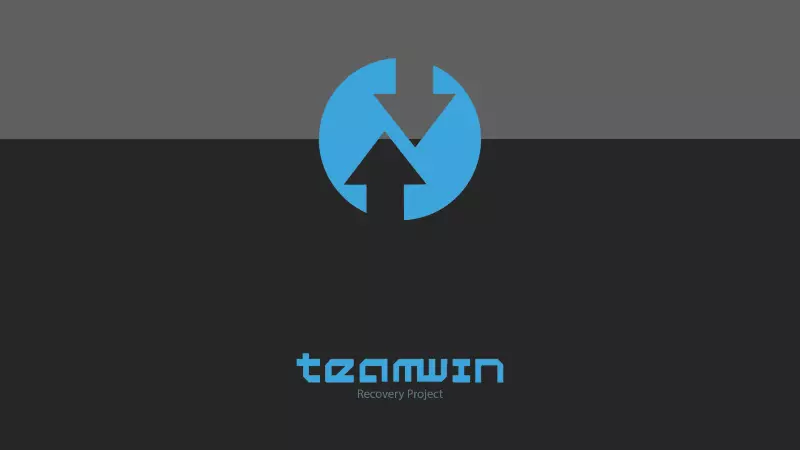
Метадалогія абсталявання мадэлі ЗТЕ Блэйд ИКС3 мадыфікаванай асяроддзем аднаўлення патрабуе для сваёй паспяховай рэалізацыі адначасовага з інсталяцыяй рекавери атрымання прывілеяў суперпользователя, таму ніжэйпададзенаму інструкцыю варта выконваць скрупулёзна і цалкам, нават калі рут-права выкарыстоўваць на девайсе не плануецца! Перад маніпуляцыямі на смартфон трэба ўсталяваць афіцыйную прашыўку Android 6 па любой з прапанаваных вышэй у артыкуле інструкцый!
Спампаваць TWRP + SuperSU для смартфона ZTE Blade X3
- Загружаем і разархивируем даступны па спасылцы вышэй пакет у асобную тэчку на дыску ПК.
- файл SuperSU.zip змяшчаем на здымны назапашвальнік ЗТЕ Блэйд ИКС3.
- Запускаем ФлешТул, загружаем ў праграму файл-скаттер з папкі, атрыманай пасля выканання першага кроку гэтай інструкцыі.
- Клікаем «Download» і падлучаюцца выключаны тэлефон да ЮСБ-раздыма ПК.
- Чакаем завяршэння перазапісу вобласці «RECOVERY» памяці апарата інфармацыяй з img-выявы TWRP - з'яўлення паведамлення «Download OK».
- Далей - важна! Адлучаем девайс ад кампутара і загружаемся ў рекавери, але не ў Андроід! Гэта значыць націскаем на смартфоне «Гучнасць +» і «Харчаванне» адначасова, выбіраем «Recovery Mode» ў спісе рэжымаў ўключэння.
- Пасля загрузкі асяроддзя аднаўлення зрушваем лятунок «Swipe to Allow Modifications» направа, у выніку чаго адлюструецца галоўнае меню TWRP.
- Тапа «Install», выбіраем з дапамогай кнопкі «Select Storage» назапашвальнік «Micro SDCard» у якасці крыніцы усталёўваных праз TWRP пакетаў.
- У адлюстраваў спісе файлаў і каталогаў знаходзім «SuperSU.zip» і дакранаемся назвы гэтага пакета. Далей актывуецца «Swipe to confirm Flash», што ініцыюе перанос у памяць прылады кампанентаў для актывацыі рут-правоў і інсталяцыі мэнэджара прывілеяў СуперСУ.
- Па завяршэнні інсталяцыі «SuperSU» на экране адлюструецца кнопка «Reboot System» - дакранаемся яе. Апарат перазагрузіцца ў Android. На гэтым аперацыі па ўстаноўцы кастомного рекавери ў ZTE Blade X3 і атрыманню на ім рут-прывілеяў лічацца завершаны.

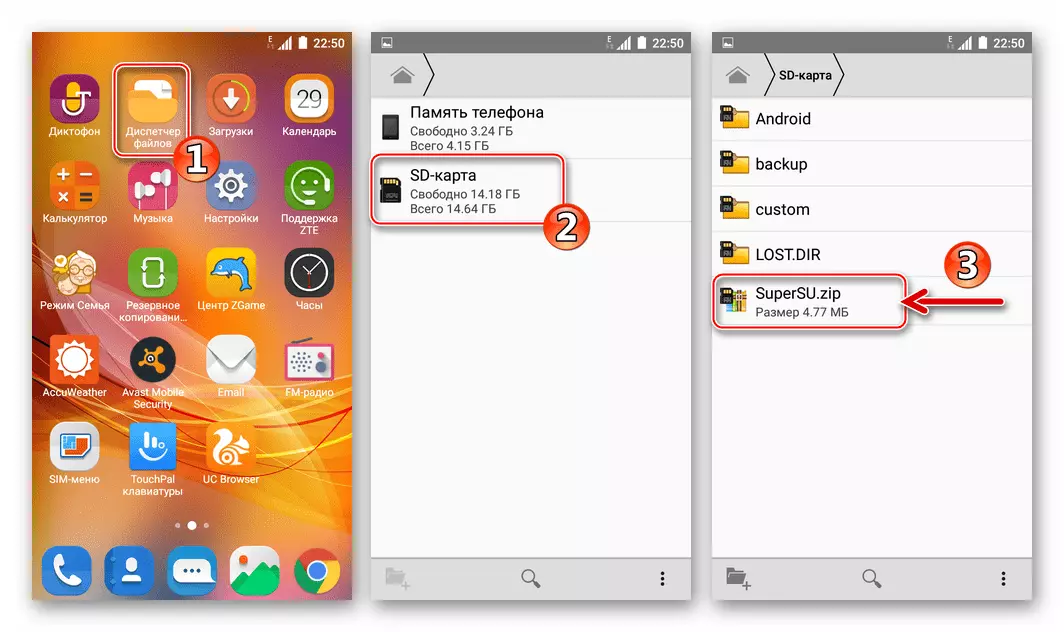
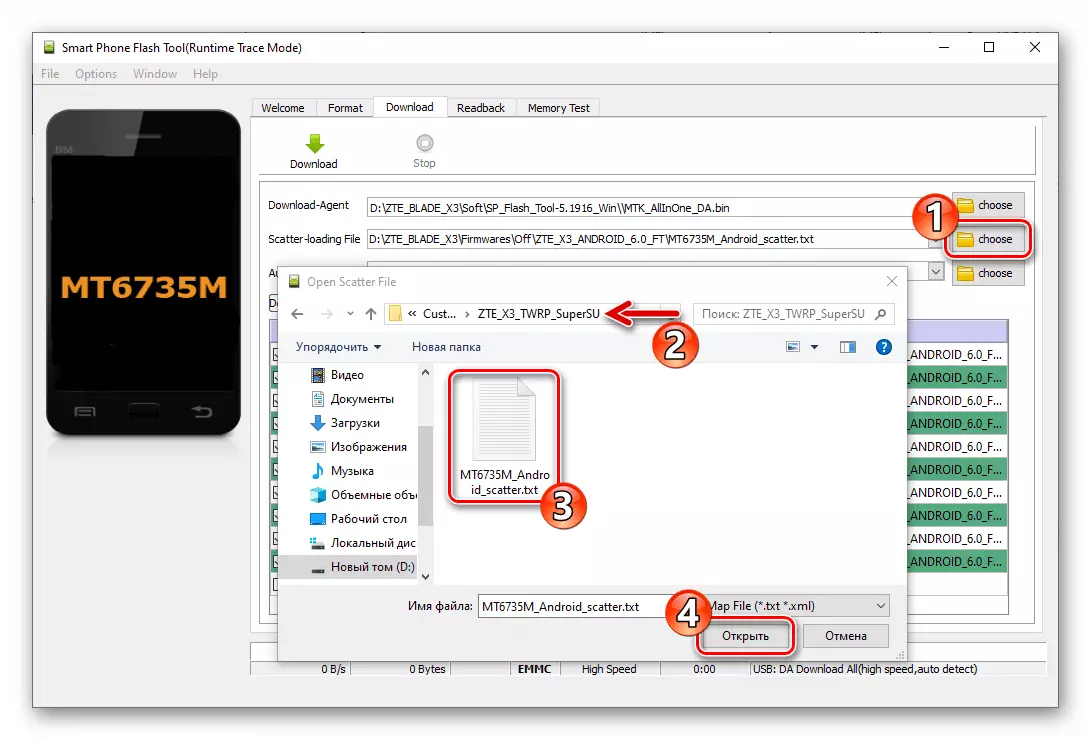
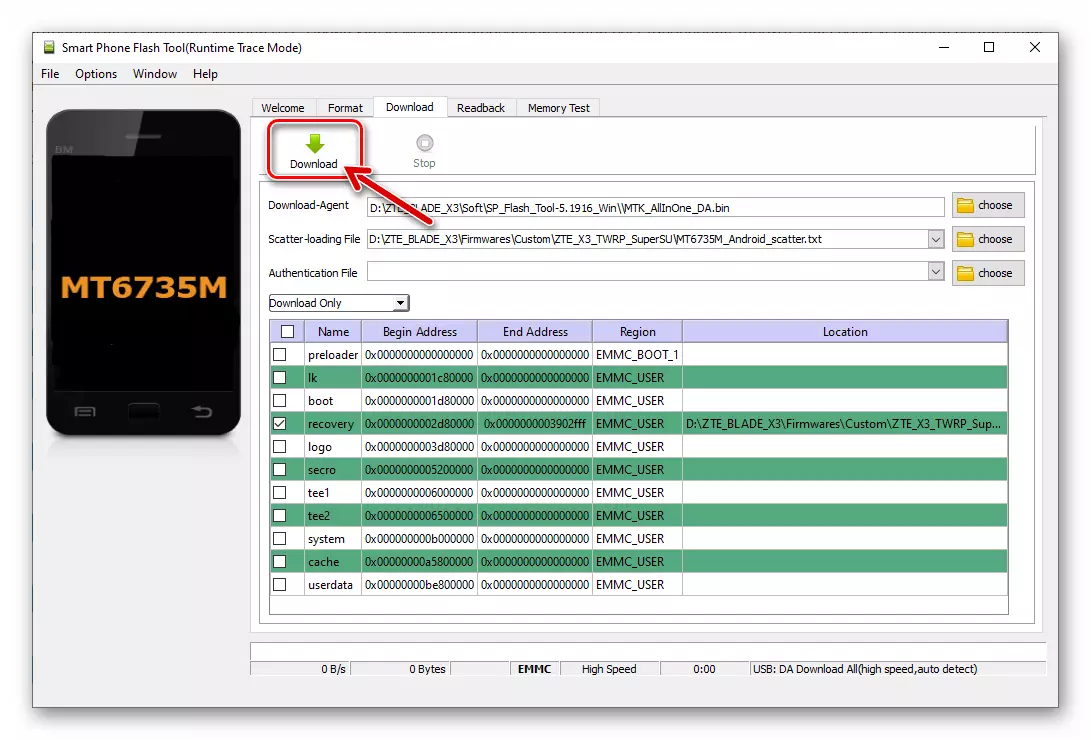
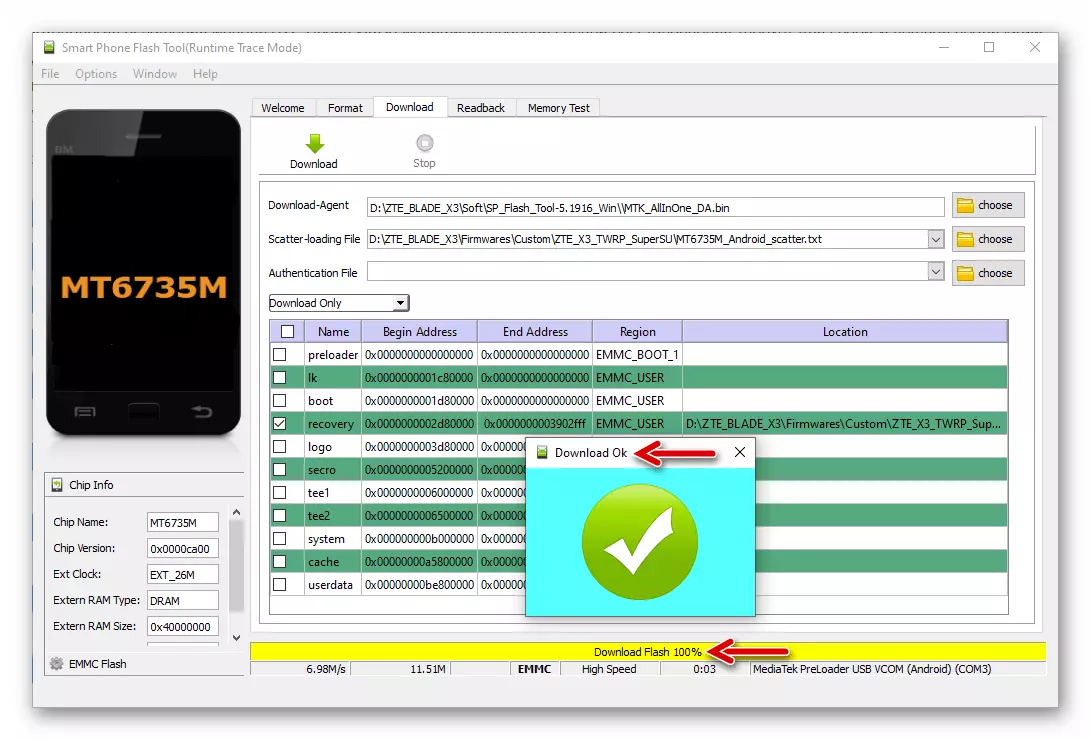
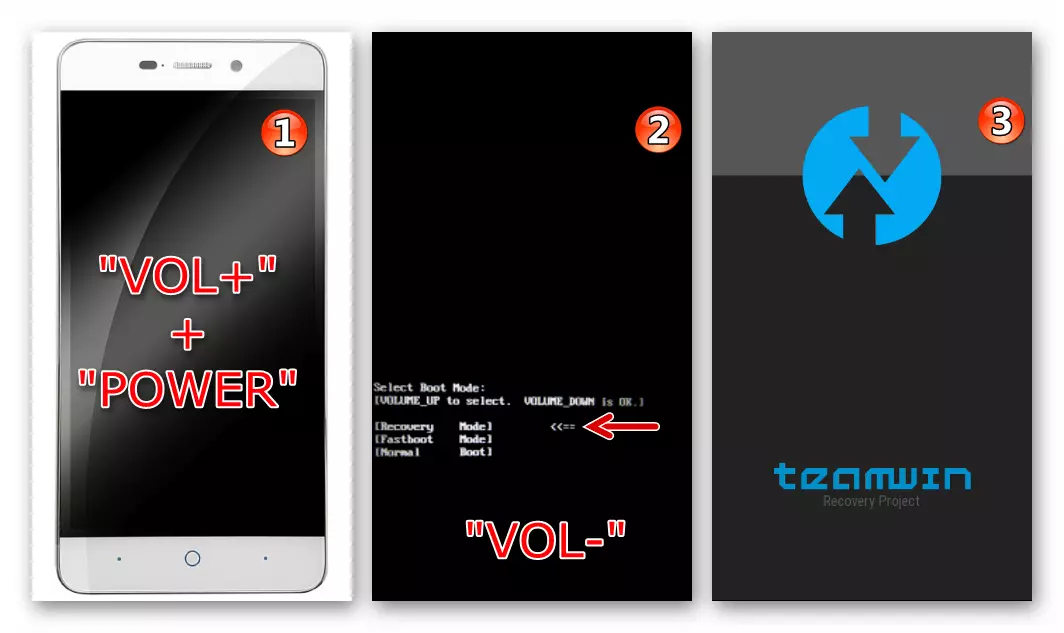
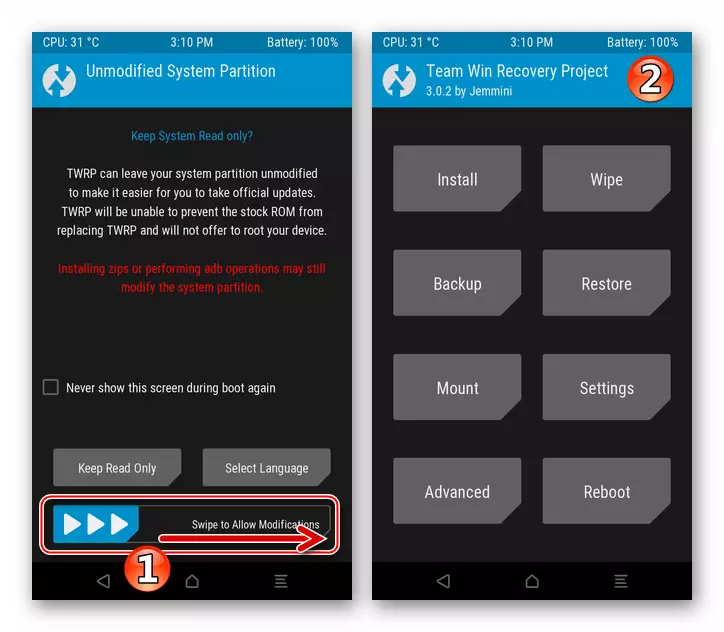
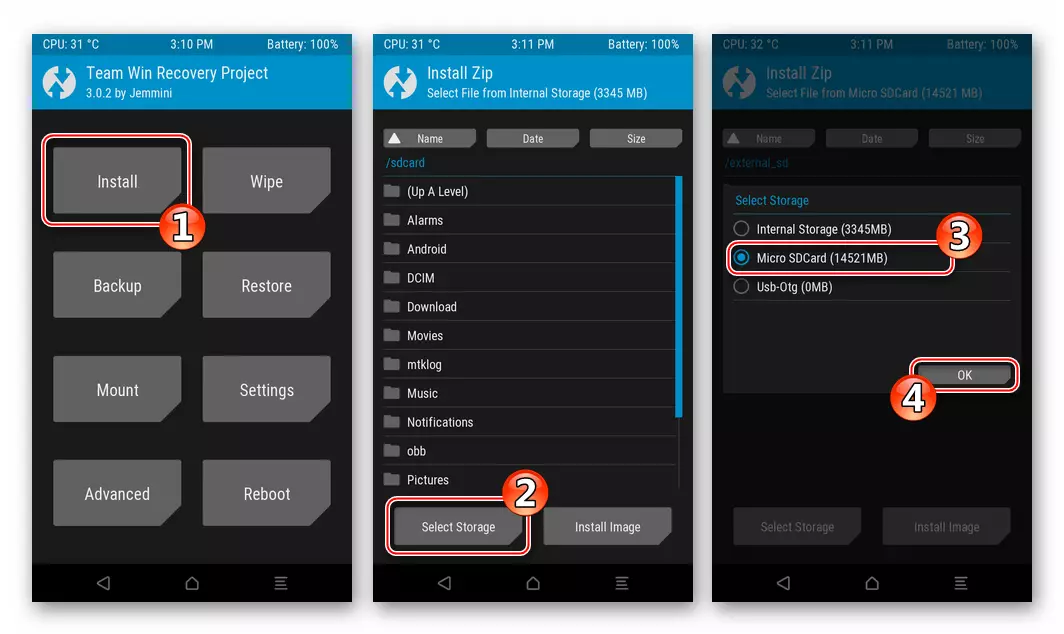
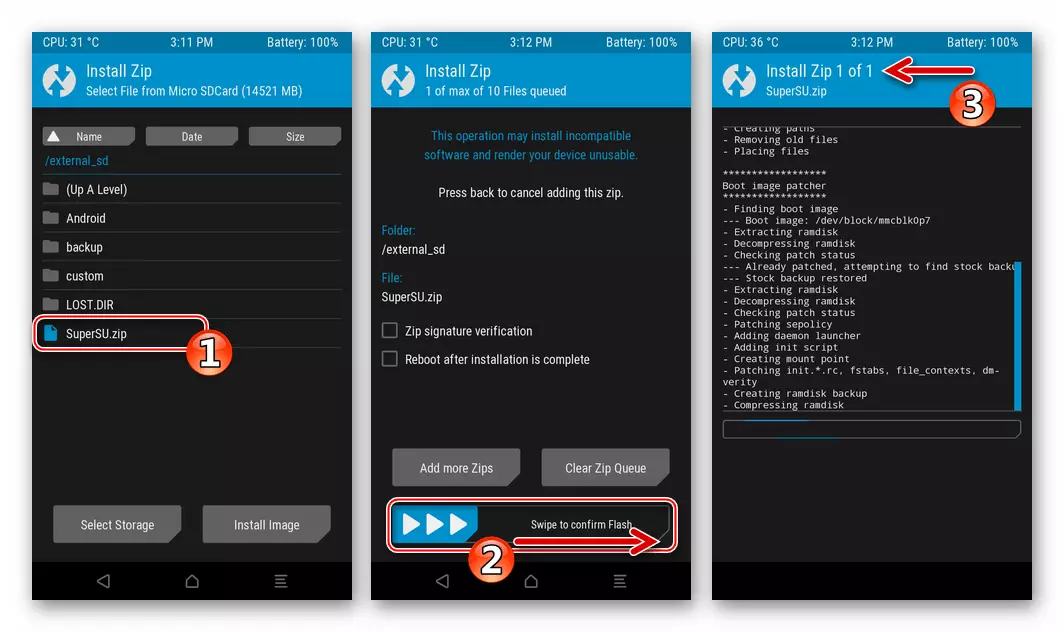
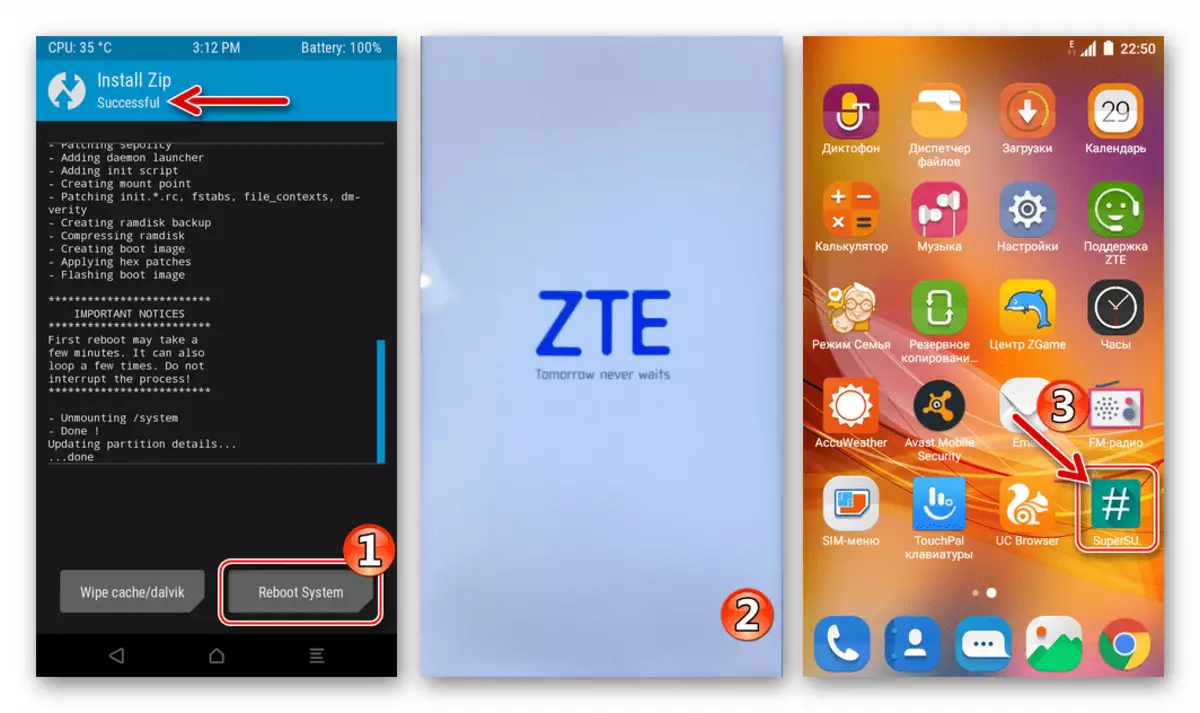
Спосаб 3: Кастомные прашыўкі
Найбольшую цікавасць у жадаючых пераўтварыць праграмны аблічча ЗТЕ Блэйд ИКС3 карыстальнікаў выклікаюць неафіцыйныя прашыўкі. Сапраўды, пераход на адзін з кастомов, а для мадэлі падобных рашэнняў адаптавана вялікая колькасць - гэта эфектыўны метад падарыць прыладзе «другое жыццё», атрымаць доступ да адсутных раней функцый мабільнай АС, арганізаваць магчымасць выкарыстання больш новай, чым прапанаваная вытворцам, версіі Android.

Усе кастомные прашыўкі, адаптаваныя для выкарыстання на разгляданай мадэлі, ўсталёўваюцца праз TWRP па адным і тым жа алгарытме. У якасці прыкладу разгледзім ўстаноўку аднаго з найбольш удалых рашэнняў - неафіцыйнага порта знакамітай Андроід-абалонкі LineageOS 14.1 на базе Nougat.
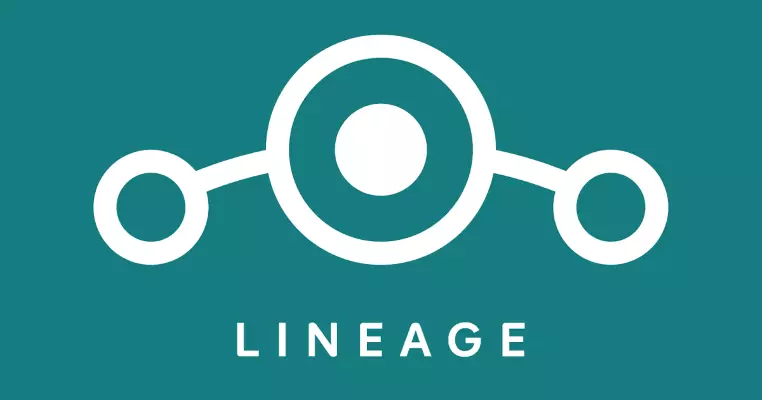
Спампаваць кастомную прашыўку LineageOS 14.1 на базе Android 7.1 для смартфона ZTE Blade X3
- Усталёўваем TWRP праз Flash Tool, як гэта прапанавана ў апісанні папярэдняга метаду маніпуляцый з сістэмным ПА мадэлі ў гэтым артыкуле.
- Спампоўваем zip-пакет кастомной прашыўкі і капіяваны яго на карту памяці, усталяваную ў апараце.
- Далейшыя дзеянні будуць рабіцца ў мадыфікаваным рекавери - заходзім у TWRP.
- Першае, што трэба зрабіць, перш чым рабіць якія-небудзь маніпуляцыі, якія прадугледжваюць ўмяшальніцтва ў сістэмнае ПА ЗТЕ Блэйд ИКС3 праз TWRP, - гэта стварэнне з дапамогай асяроддзя поўнага бэкапу сістэмы і яго захаванне на съёмном назапашвальніку девайса:
- Пераходзім у раздзел «Backup», націскаем «Select Storage» і паказваем «Micro SDCard» у якасці месца захавання рэзервовых копій. Пацвярджаем выбар тапом па кнопцы «ОК».
- Адзначаем птушачкамі ўсе пункты пераліку «Select Partitions to Backup».
- Зрушваем лятунок «Swipe to Backup» направа і чакаем заканчэння працэдуры стварэння Nandroid-бэкапу. Па завяршэнні працэсу з'явіцца паведамленне «Backup Complete Successful» уверсе. Націскаем «Home» унізе для пераходу на галоўны экран ТВРП і выканання далейшых крокаў на шляху да атрымання кастомной АС.
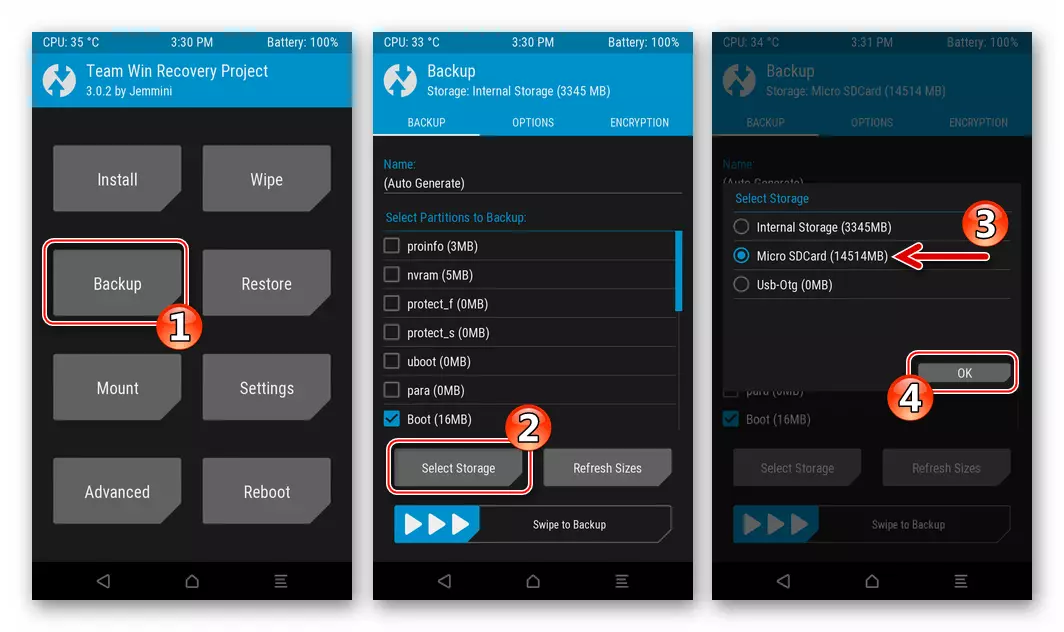
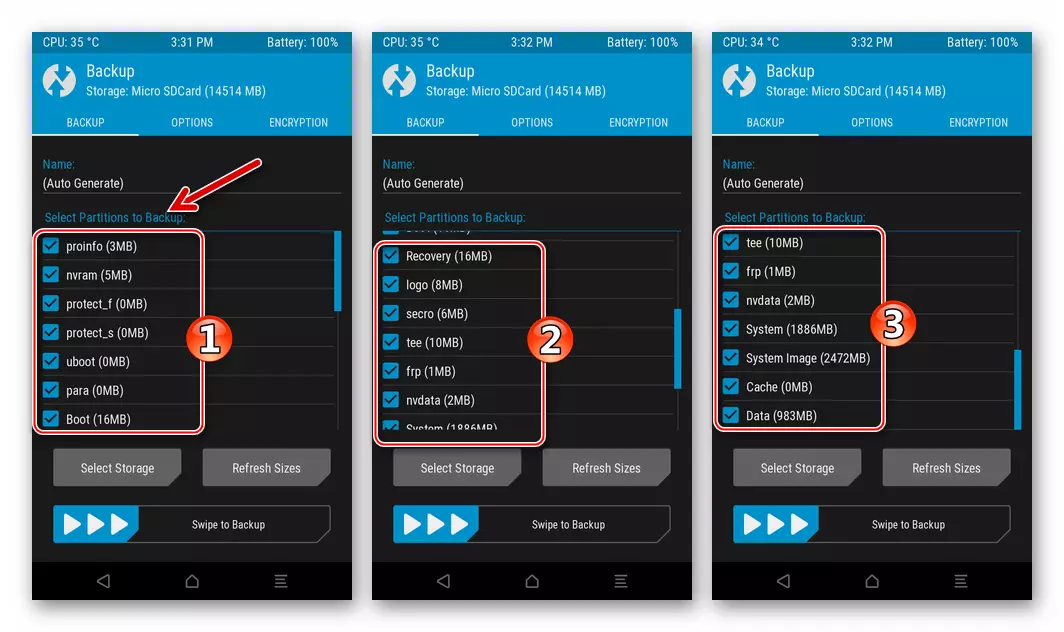
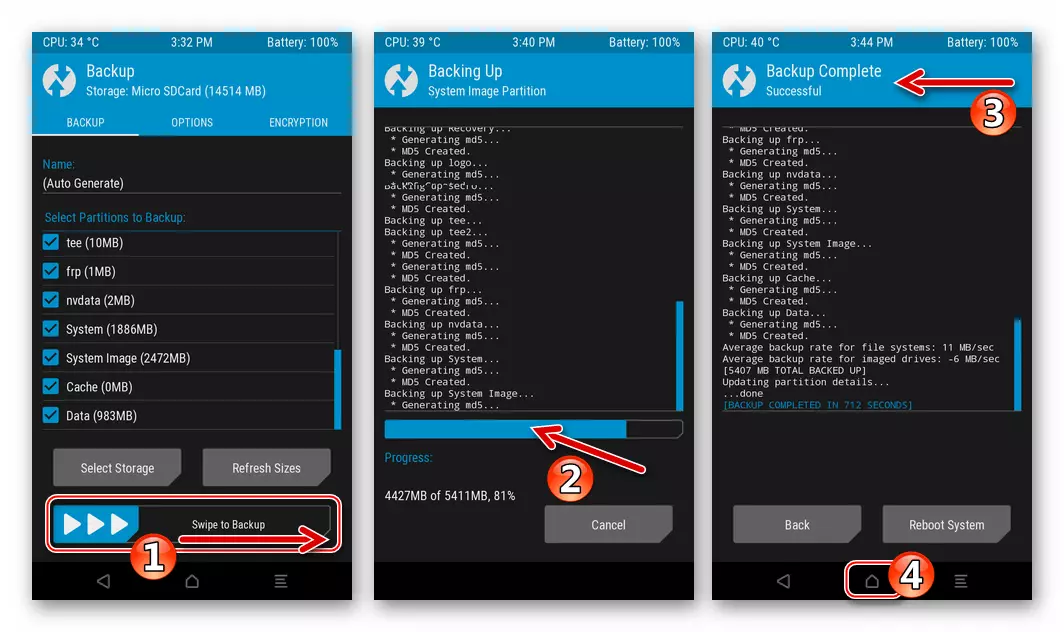
- Чысцім ўнутранае сховішча девайса ад якiя знаходзяцца на вiдзе дадзеных:
- Выбіраем «Wipe» на галоўным экране асяроддзя. Далей дакранаемся «Advanced Wipe» і затым абсталёўваем адзнакамі ўсе чекбоксы каля пунктаў адлюстраваў спісу акрамя «Micro SDCard».
- Актывуецца «Swipe to Wipe» і чакаем заканчэння працэдуры фарматавання выбраных на этапе вышэй абласцей памяці прылады. Пасля атрымання паведамлення «Wipe Complete Successful», якое з'явіцца уверсе, вяртаемся да галоўнага экране рекавери.
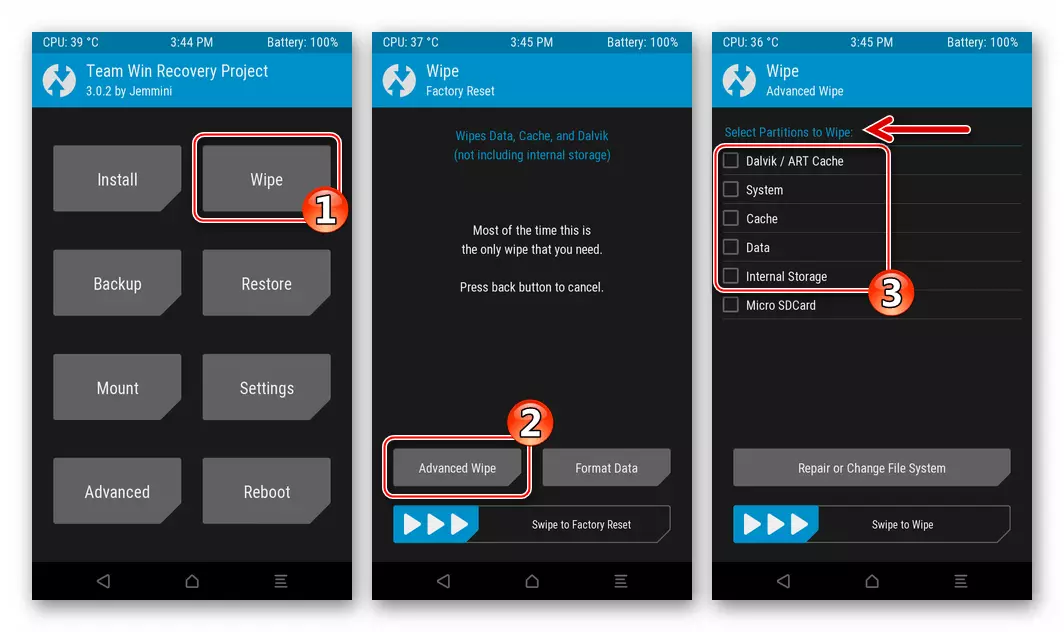
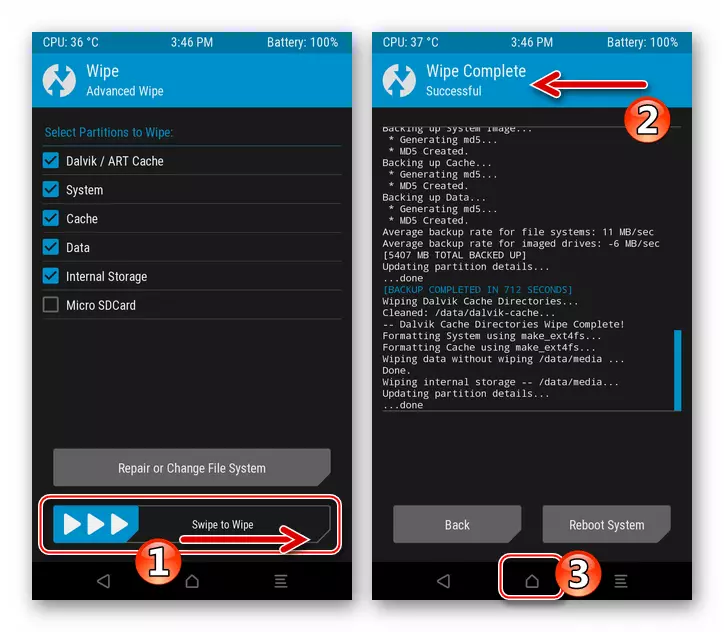
- Пасля выканання вышэйпералічаных пунктаў інструкцыі смартфон лічыцца падрыхтаваным да ўстаноўцы мадыфікаванай АС:
- Тапа па кнопцы «Install». Далей перамыкаемся з дапамогай кнопкі «Select Storage» на МикроСД-картку як сховішчы пакета з АС, прызначанага для інсталяцыі ў апарат.
- Знаходзім у адлюстроўваецца на экране пераліку файлаў і тэчак zip-пакет з прашыўкай і дакранаемся яго наймення. Пачатак інсталяцыі АС ініцыюецца шляхам перамяшчэння направа лятунка «Swipe to confirm Flash». Далей застаецца чакаць завяршэння разгортвання кампанентаў кастомов ў памяці смартфона.
- Па заканчэнні працэсу інсталяцыі перазапускаем смартфон у Android, націснуўшы на інфармацыю, якая з'явілася адначасова з паведамленнем «Install Zip Successful» кнопку «Reboot System». Чакаем, пакуль усе кампаненты ўсталяванай сістэмы ініцыялізуюцца, што завяршаецца з'яўленнем экрана з лагатыпам кастомной прашыўкі.
- На гэтым інтэграцыя кастомной АС у ZTE Blade X3 лічыцца завершанай. Засталося выбраць галоўныя параметры Android-абалонкі,
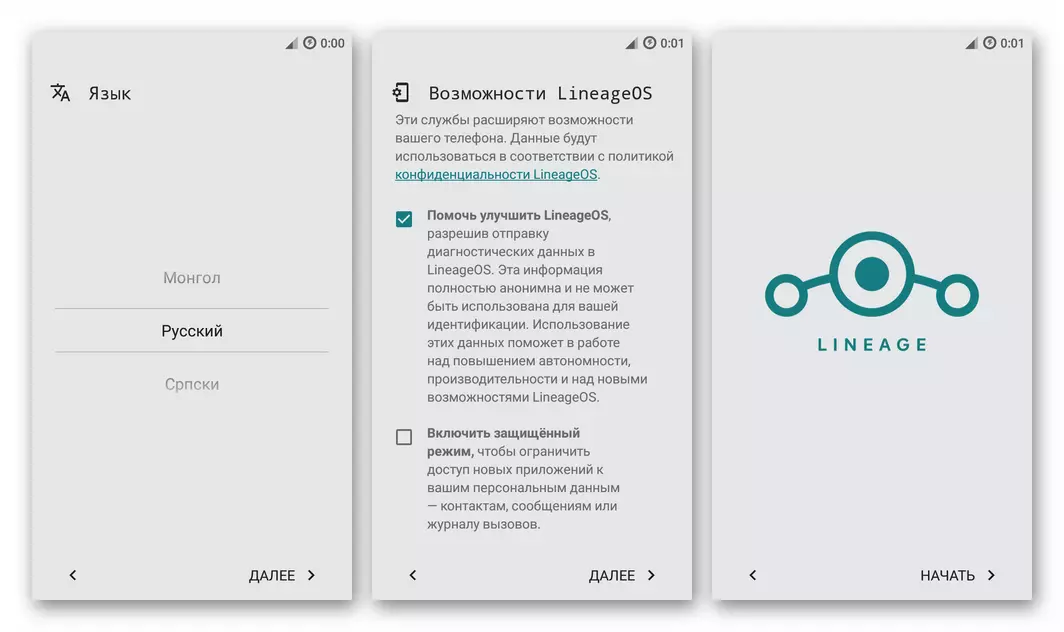
а затым пераходзіць да аднаўлення дадзеных
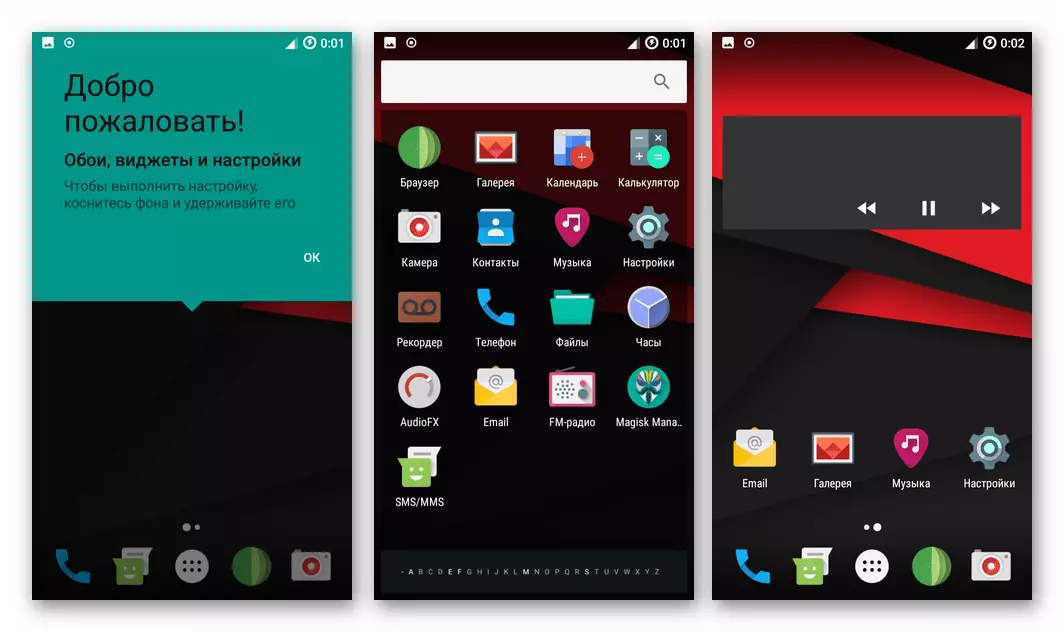
і эксплуатацыі смартфона.
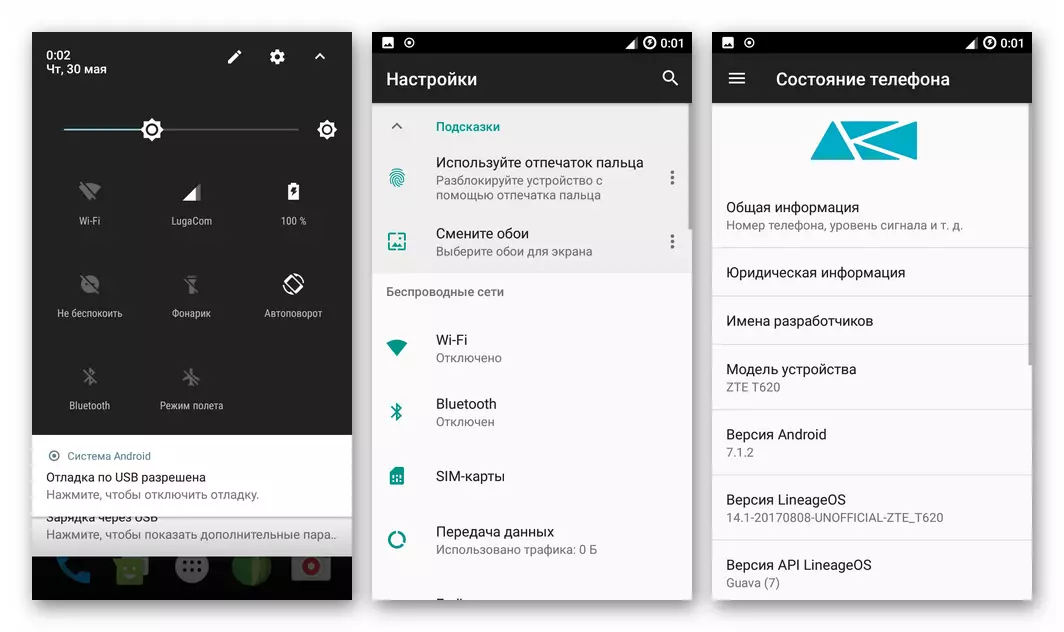
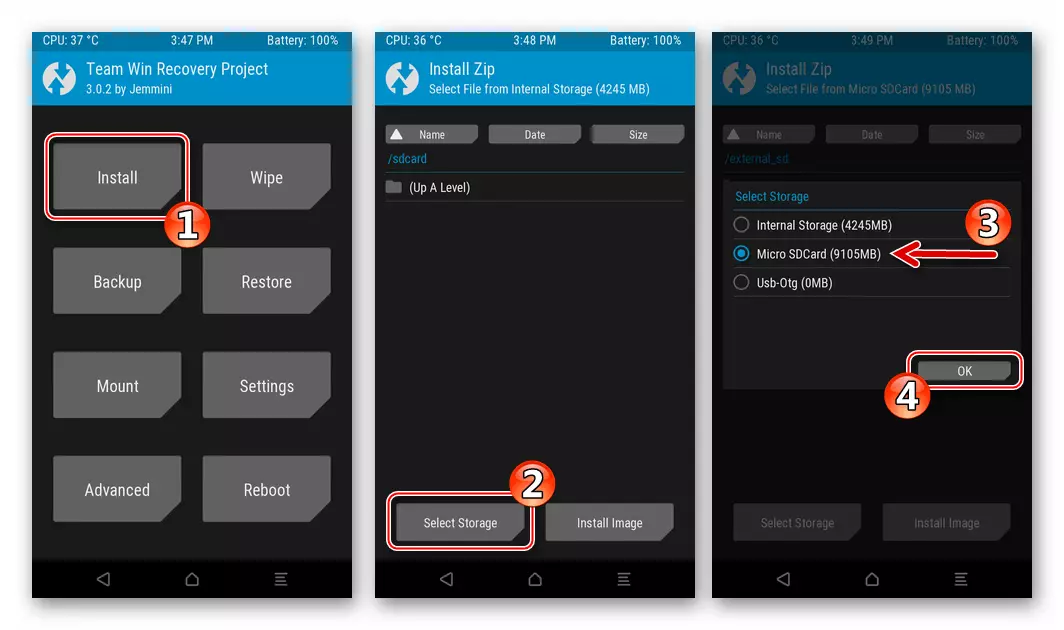
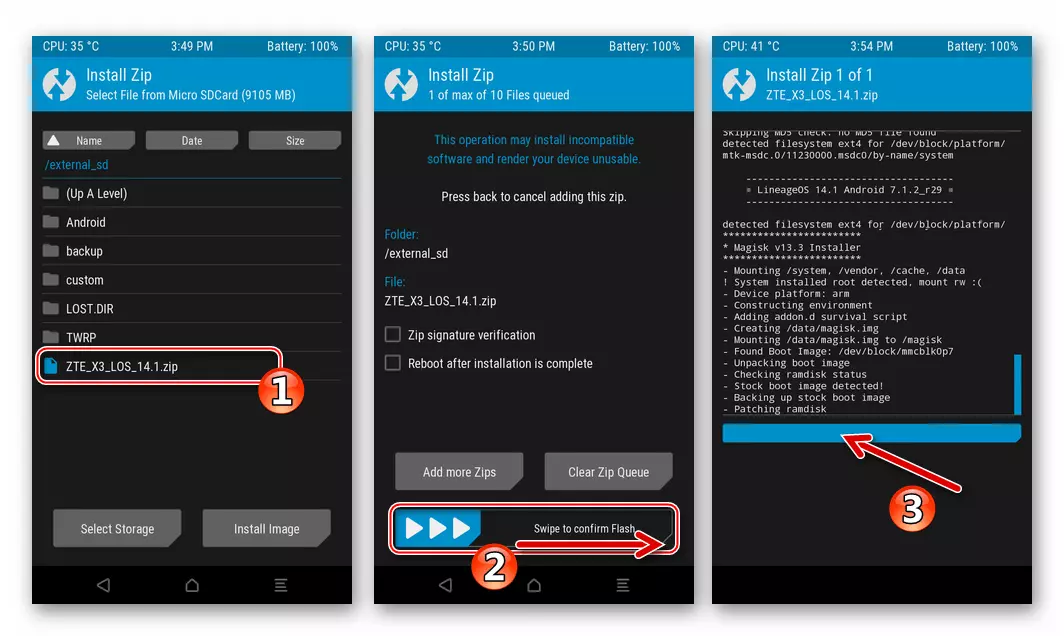
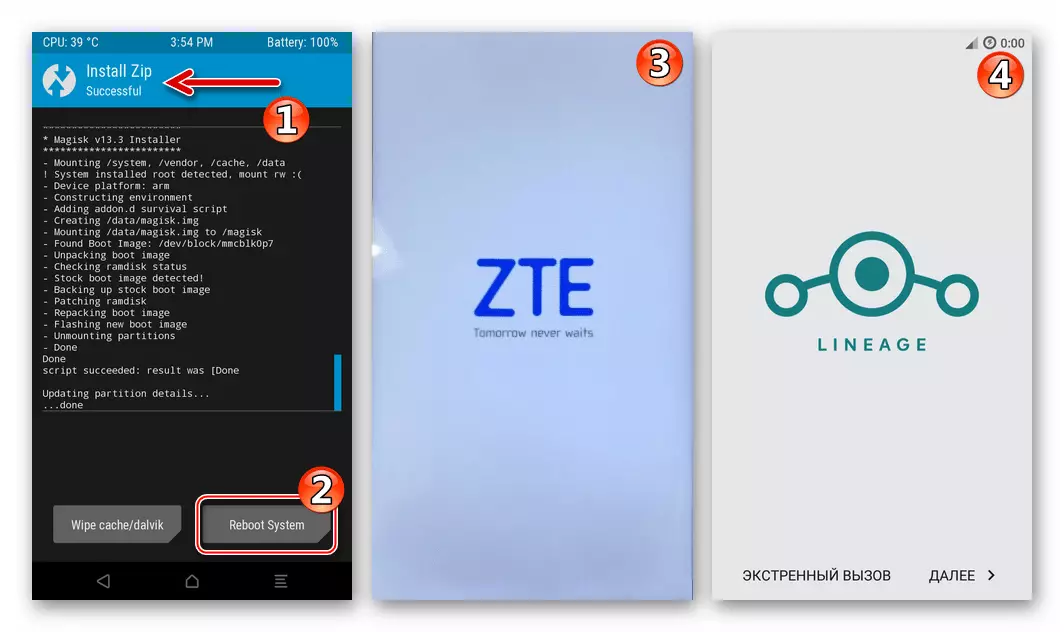
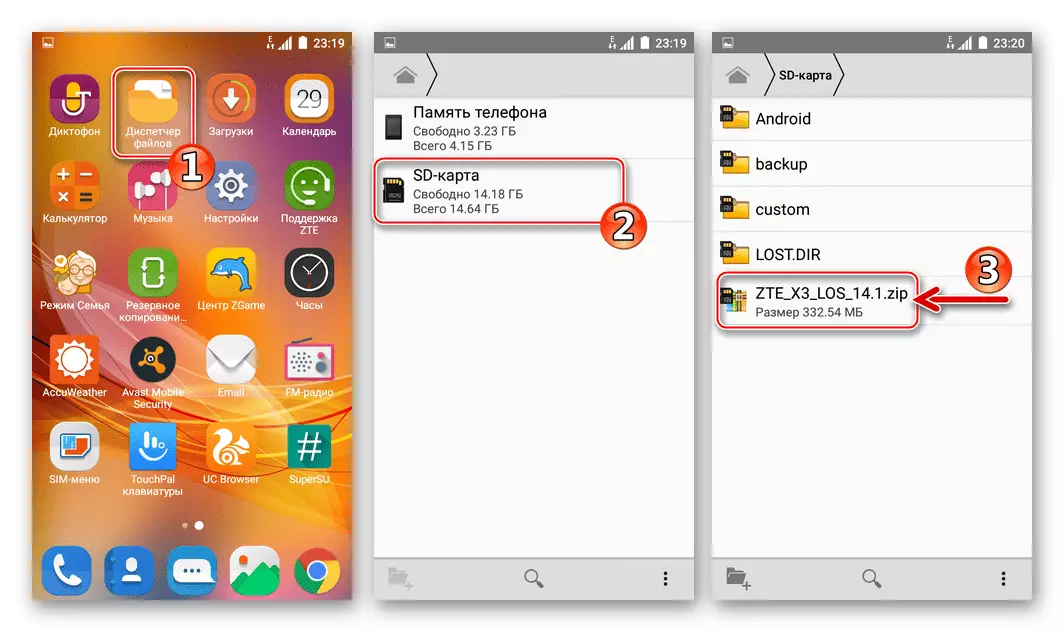
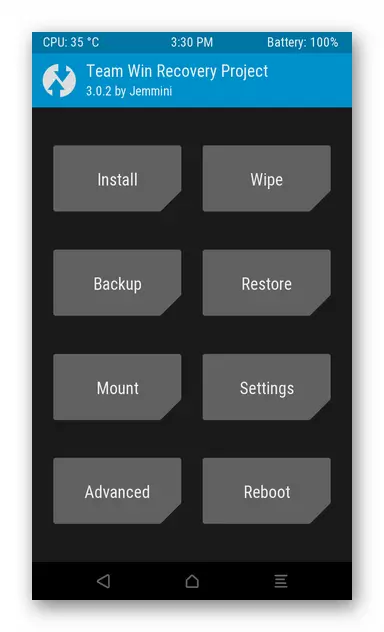
Дадаткова. сэрвісы Google
Паколькі кастомные прашыўкі часцей за ўсё не абсталяваныя звыклымі многім карыстальнікам Андроід-смартфонаў сэрвісамі і праграмамі Гугл, іх інтэграцыю давядзецца праводзіць асобна.
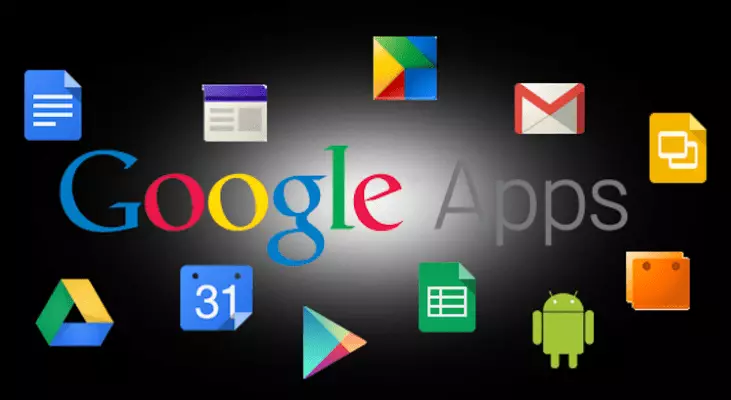
Найбольш рацыянальным спосабам атрымання сэрвісаў «карпарацыі дабра» ў асяроддзі кастомных прашывак на разгляданай мадэлі тэлефона, з'яўляецца выкарыстанне магчымасцяў TWRP па інтэграцыі ў Android пакета, які распаўсюджваецца ў рамках праекта OpenGapps . Метадалогія правядзення інсталяцыі названых кампанентаў апісана ў артыкуле на нашым сайце:
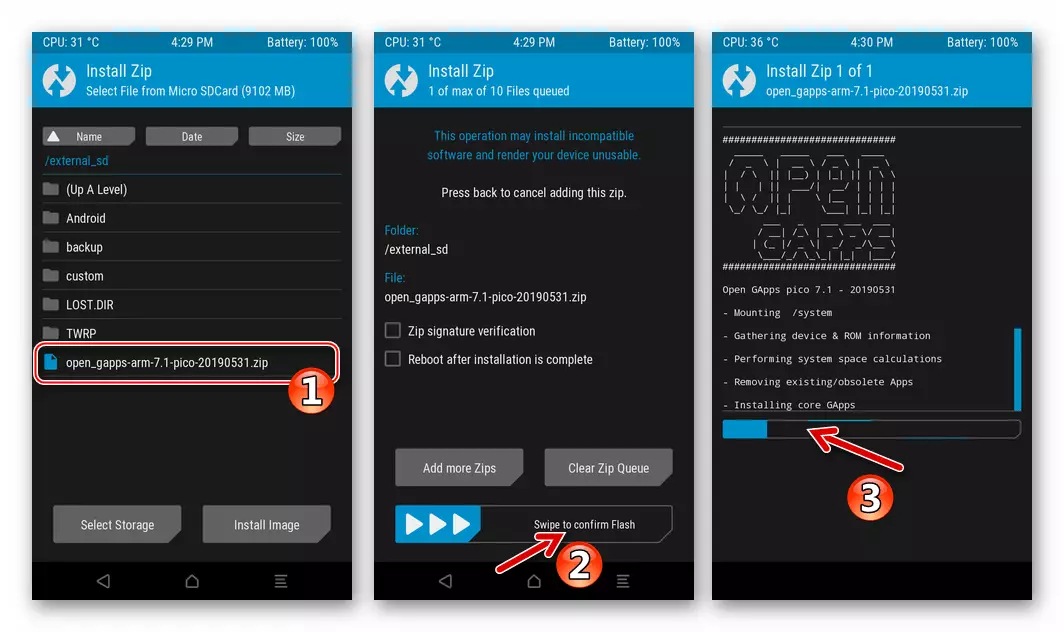
Чытаць далей: Усталёўка сэрвісаў Google у асяроддзі кастомных прашывак Android
Зварот на афіцыйную прашыўку, аднаўленне дадзеных
Аднавіць афіцыйную АС на апараце у тым выглядзе, якім яна была перад усталяваннем кастомов, пры наяўнасці на съёмном назапашвальніку ЗТЕ Блэйд ИКС3 Nandroid-бэкапу зусім нескладана. Пасля выканання працэдуры TWRP застаецца інсталявана ў прыладзе.
- Загружаемся ў ТВРП.
- Вырабляем працэдуру «Full Wipe», гэта значыць Фарматуем ўсе раздзелы ўнутранага сховішчы смартфона ў дакладнасці паўтараючы дзеянні з пункта № 5 вышепредложенной інструкцыі па інтэграцыі кастомной АС.
- Тапа «Restore» на галоўным экране рекавери. Перамыкаемся на здымны назапашвальнік, задзейнічаўшы кнопку «Select Storage».
- Выбіраем рэзервовую копію з якія існуюць, крануўшы імя папкі, у якой яна захаваная. З дапамогай элемента «Swipe to Restore» ініцыіруем працэдуру аднаўлення, а затым назіраем за працэсам на экране ў галіне вываду лога.
- Пасля атрымання паведамлення «Restore Complete Successful» у верхняй частцы экрана, націскаем кнопку «Reboot System» і чакаем запуску Андроід.
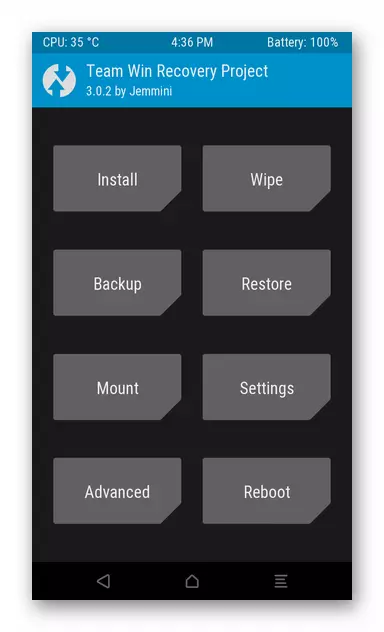
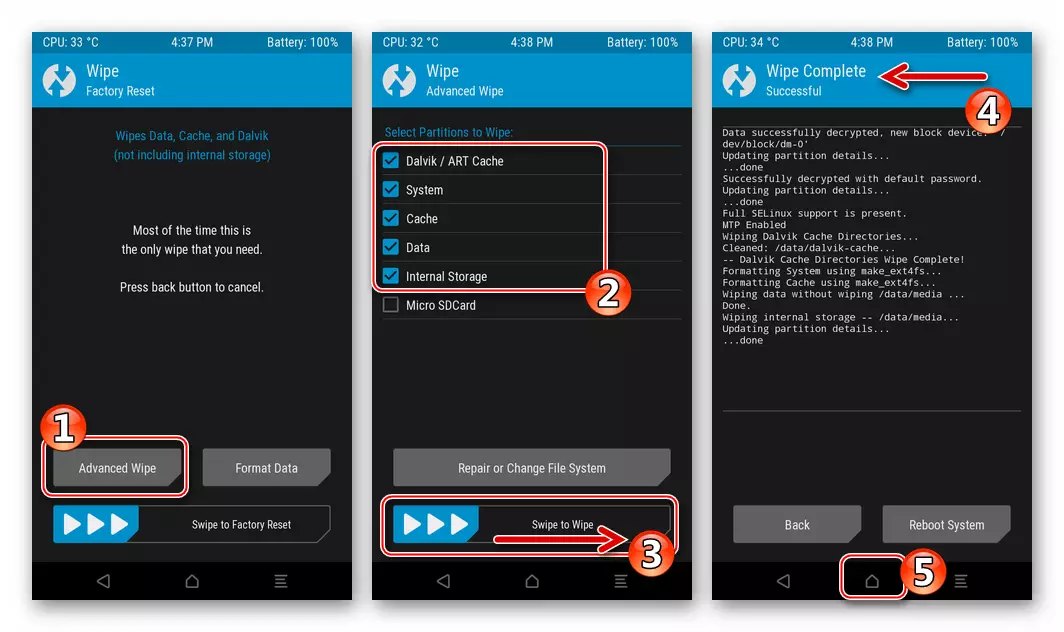
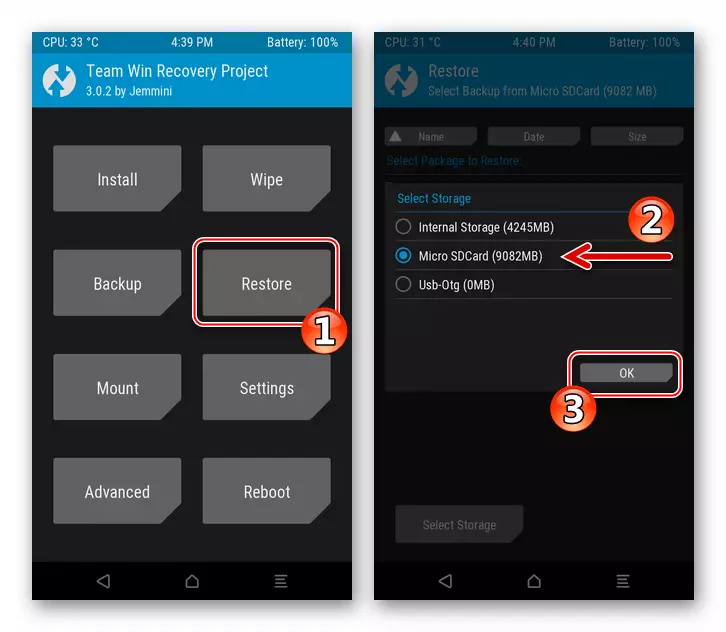
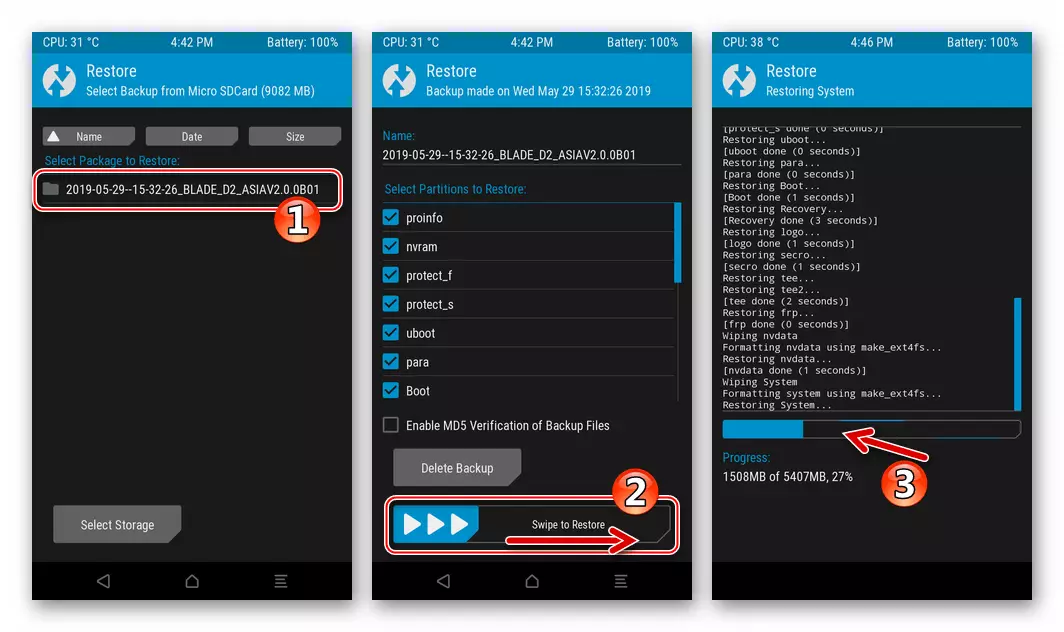
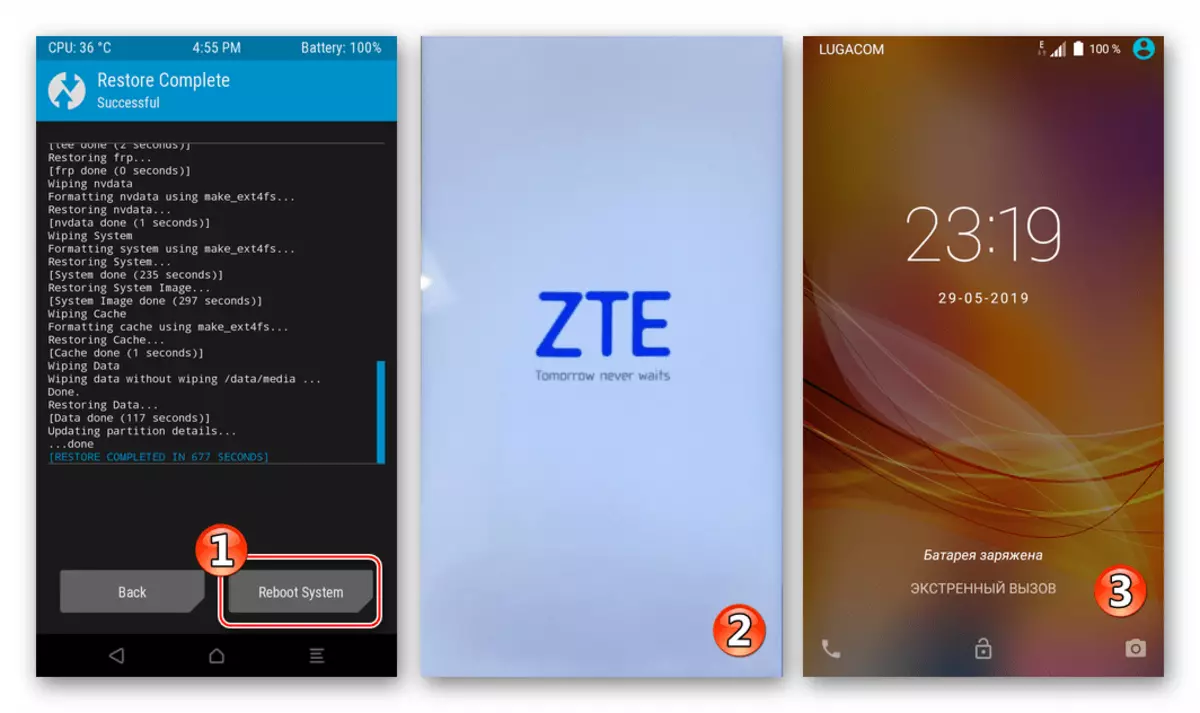
Аднаўленне NVRAM праз TWRP
Акрамя вышэйапісанага аднаўлення ўсёй сістэмы з Nandroid-бэкапу, калі такі маецца, мадыфікаванае рекавери дазваляе перазапісваць звесткамі з рэзервовай копіі асобныя вобласці памяці тэлефона, што можна выкарыстоўваць для ліквідацыі наступстваў пашкоджанні «NVRAM» (аднаўлення IMEI).
- Перазагружаем апарат у ТВРП і пераходзім у раздзел «Restore» асяроддзя. Паказваем сістэме выкарыстоўваць здымны назапашвальнік у якасці сховішча рэзервовых копій ( «Select Storage»), а затым выбіраем бэкап, тапнув па яго назве.
- Вызваляем ад адзнак чекбоксы, размешчаныя побач з элементамі спісу «Select Partitions to Restore». Для аднаўлення калибровок радыё- модуля і IMEI неабходна ўсталяваць галачкі толькі каля «nvram», «nvdata», а таксама «secro».
- Зрушваем «Swipe to Restore», чакаем з'яўлення апавяшчэння «Restore Complete Successful», а затым перазагружаемся ў Android ( «Reboot System») і ацэньваем вынік праведзенай маніпуляцыі.
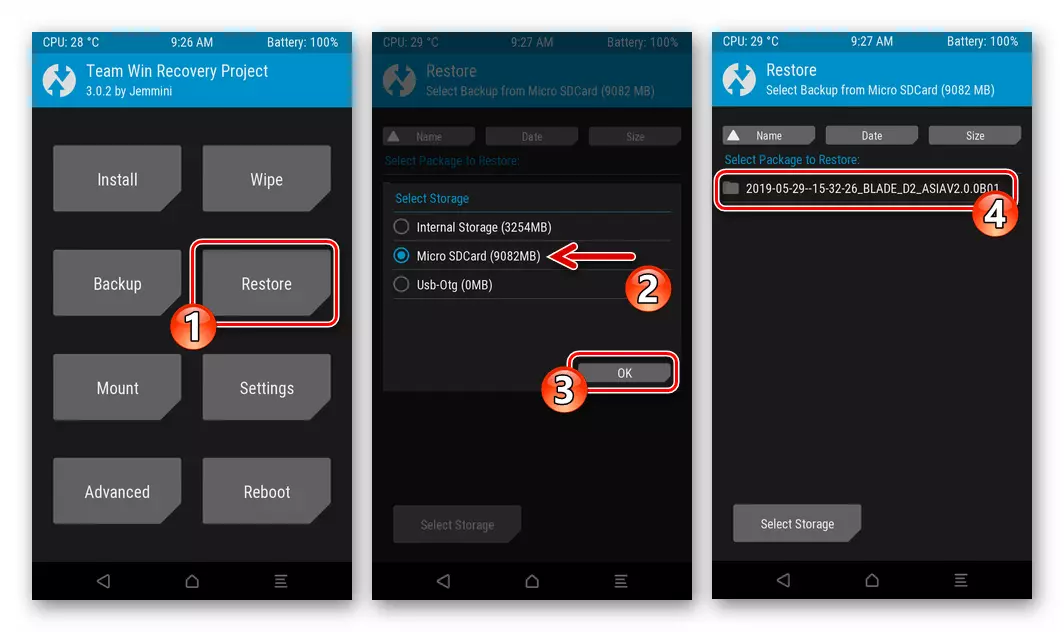
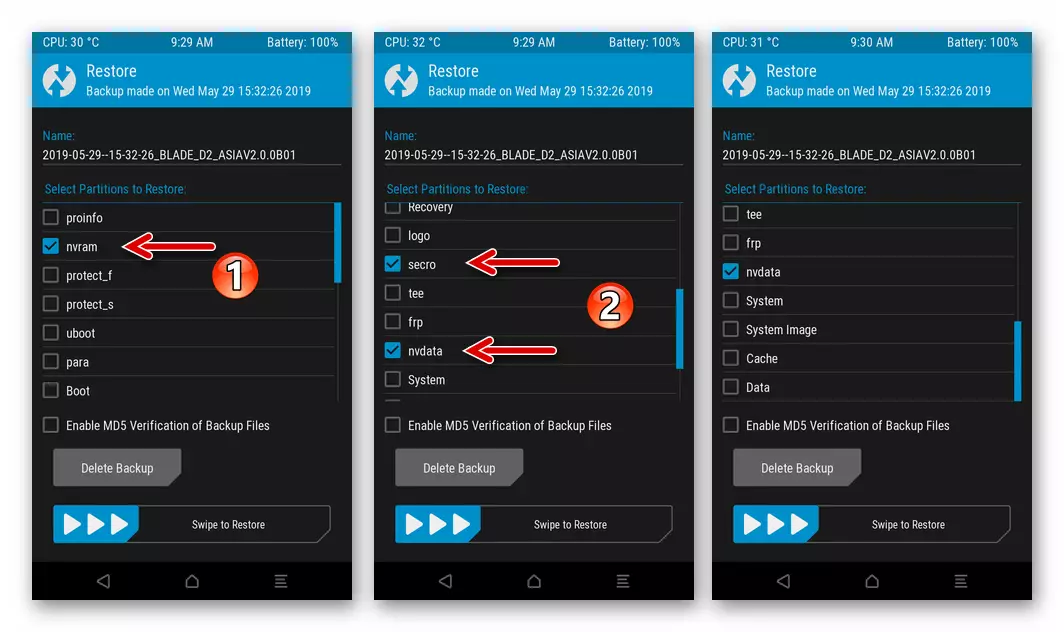
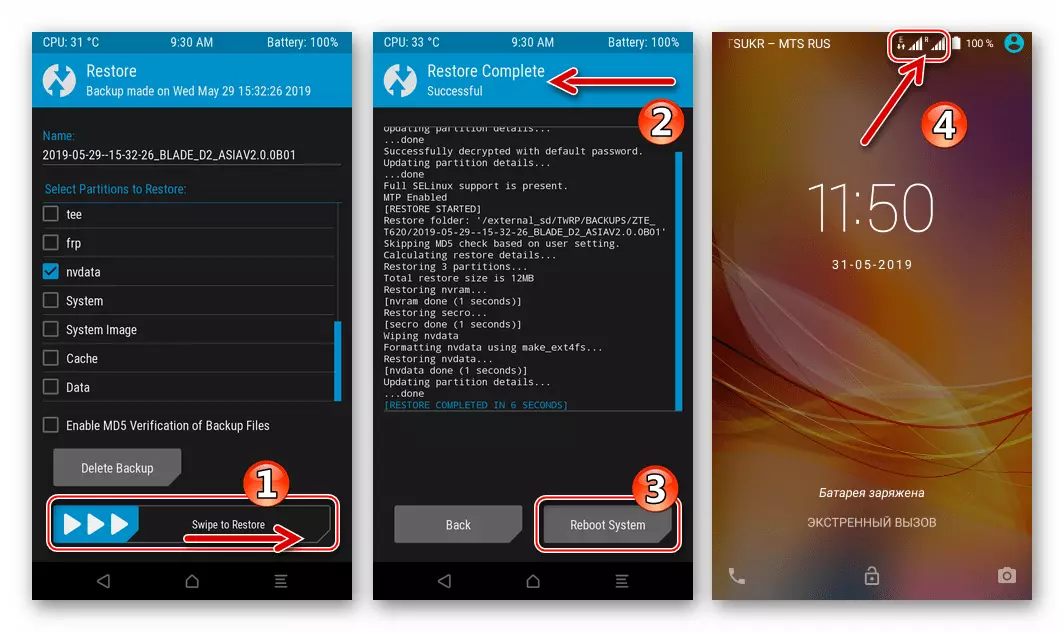
заключэнне
Рэкамендаваны ў артыкуле праграмныя прылады пры ўважлівым прытрымліванні інструкцыям па іх ужыванню падаюць карыстачам ZTE Blade X3 з любым узроўнем падрыхтоўкі магчымасць вырашыць задачу пераўсталёўкі АС Android на смартфоне. Як бачым, звяртацца да прафесіяналаў для забеспячэння належнага ўзроўню працаздольнасці сістэмнага ПА девайса зусім не абавязкова, усе аперацыі можна рэалізаваць і ў хатніх умовах.
